Как узнать свой пароль от ВК. Как посмотреть пароль на странице вконтакте
Пароль используется для входа на свою страничку вконтакте. Мы уже разбирали процедуру его восстановления — как восстановить пароль вконтакте.
Представим ситуацию — мы забыли учетные данные от страницы, но не хотим их изменять. Нам хочется использовать именно старые. Как посмотреть и узнать свой пароль в вк, в таком случае? Есть пара хитростей. Сейчас я вам их покажу.
Оглавление:
- Где находится блок управления паролем?
- Как узнать пароль от вк с помощью браузера
- Как узнать пароль от вк другого человека
- Видео урок: как узнать пароль от страницы вк
- Заключение
Где находится блок управления паролем?
Искать его нужно в разделе «Настройки». Перейдите туда.
Здесь вы увидите блок «Пароль».
Если вы нажмете на кнопку «Изменить», то откроется форма смены пароля.
Здесь вам нужно будет указать старые данные, а также дважды ввести новый пароль.
Но проблему мы не решили. В данной форме старый пароль посмотреть невозможно. Как же быть?
Как узнать пароль от вк с помощью браузера
Здесь успех зависит от того, сохраняете ли вы данные от входа на сайты, в настройках своего браузера. Речь идет о данных для авторизации. Вспомните, когда вы заполняете форму входа на сайт, браузер предлагает вам сохранить эти данные, чтобы использовать их в дальнейшем. Если вы сохранили свой пароль от страницы вконтакте, то сейчас мы сможем его просмотреть (см. как удалить пароль в вк при входе).
Давайте сделаем это на примере Mozilla Firefox. Открываем меню, и нажимаем пункт «Настройки».
Затем идем на вкладку «Защита». Здесь нужно нажать кнопку «Сохраненные логины».
Откроется форма со всеми сохраненными данными. В строке поиска наберите:
vk.com
Будут показаны все логины, для которых есть данные. Теперь нажмите кнопку «Отобразить пароли».
Вас попросят подтвердить операцию. Нажмите «Да». В форме появится дополнительное поле «Пароли». В нем будут отображены данные для входа.
Как узнать пароль от вк другого человека
Все тот же смысл. Если с вашего компьютера осуществляли вход на другую страницу, и нажали «Сохранить пароль», то вы без проблем сможете посмотреть его. Способ описан выше.
Видео урок: как узнать пароль от страницы вк
Заключение
Читайте также:
Из всего вышесказанного можно сделать следующий вывод. Если вы осуществляете вход на свою страницу в вк, с чужого компьютера, не используйте функцию «Сохранить пароль». Это может привести к взлому и краже вашего аккаунта (см. как взломать страницу вконтакте).
Вопросы?
Вам помогла эта информация? Удалось решить возникший вопрос?
Понравилась статья? Пожалуйста, подпишитесь на нас Вконтакте!
Мой мир
Одноклассники
Google+
Загрузка.
История активности вконтакте или как узнать о взломе страницы
Можно ли как-то узнать кто заходил в мой аккаунт вконтакте?
Обычно люди не задумываются о компьютерной / информационной безопасности, как правило это происходит до тех пор, пока в один прекрасный день, пытаясь зайти в вконтакте или другую социальную сеть, вдруг натыкаются на сообщение «Не удается войти. Проверьте правильность написания логина и пароля». В некоторых случаях восстановить доступ удаётся, но далеко не всегда.
Еще по теме: Выбор лучшего файрвола для защиты Windows
Этой статьей я бы хотела напомнить всем посетителям нашего сайта о том, что в социальной сети вконтакте есть очень полезная функция «История активности», которой стоит иногда пользоваться.
История активности вконтакте
Что такое История активности вконтакте?
Это такая функция социальной сети вконтакте которая позволяет узнать IP адрес, дату и время последнего входа на свою страницу вконтакте.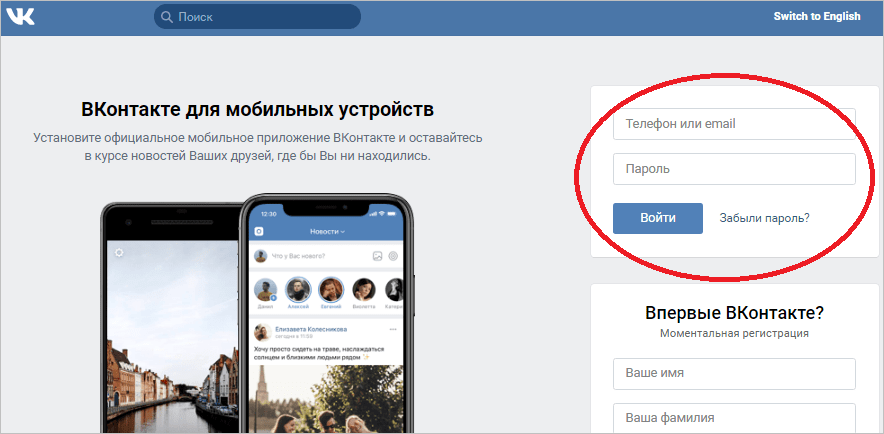
Посмотреть историю активности вконтакте
Как посмотреть историю активности вконтакте?
Сделать это очень просто. Первым делом зайдите в Настройки.
После чего перейдите на вкладку Безопасность
На этой вкладке вы можете видеть последнюю активность (последний вход). Чтоб посмотреть полную историю активности вконтакте нажмите на кнопку Показать историю активности.
После этого появится окно, в котором вы можете просмотреть всю последнюю историю активности вконтакте. Среди предоставляемой пользователю информации вы можете найти такие данные как: IP-адрес, дата входа, время входа, браузер и страна.
История посещений вконтактеПолученный IP-адрес можно пробить и узнать страну и провайдера. Для этого скопируйте IP адрес и вставьте сюда. Затем нажмите синюю кнопку Проверить. После чего появится нужные сведения о введённом IP-адресе.
Если это не ваша страна или не ваш провайдер, то срочно меняйте пароль вконтакте и пароль электронной почты к которой привязан ваш аккаунт.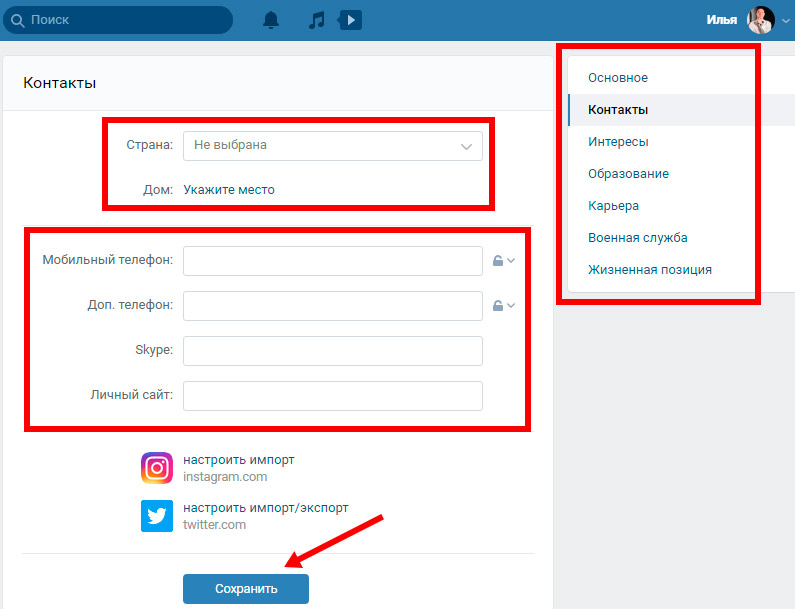
Данный способ проверки страницы вконтакте на взлом и скрытую слежку может быть актуален только в случае, если злоумышленник подключался используя другой IP адрес.
Если взлом и последующий вход происходил с одного компьютера или внутренней сети жертвы, используя например кейлоггеры или атаку «человек по середине», то в таком случае история активности вконтакте вам особенно не поможет. Хотя если сравнить входы на страницу по дате и по времени, то можно попытаться заметить подозрительную активность на странице.
В любом случае, я рекомендую почаще заходить в историю активности страницы и анализировать логи входа.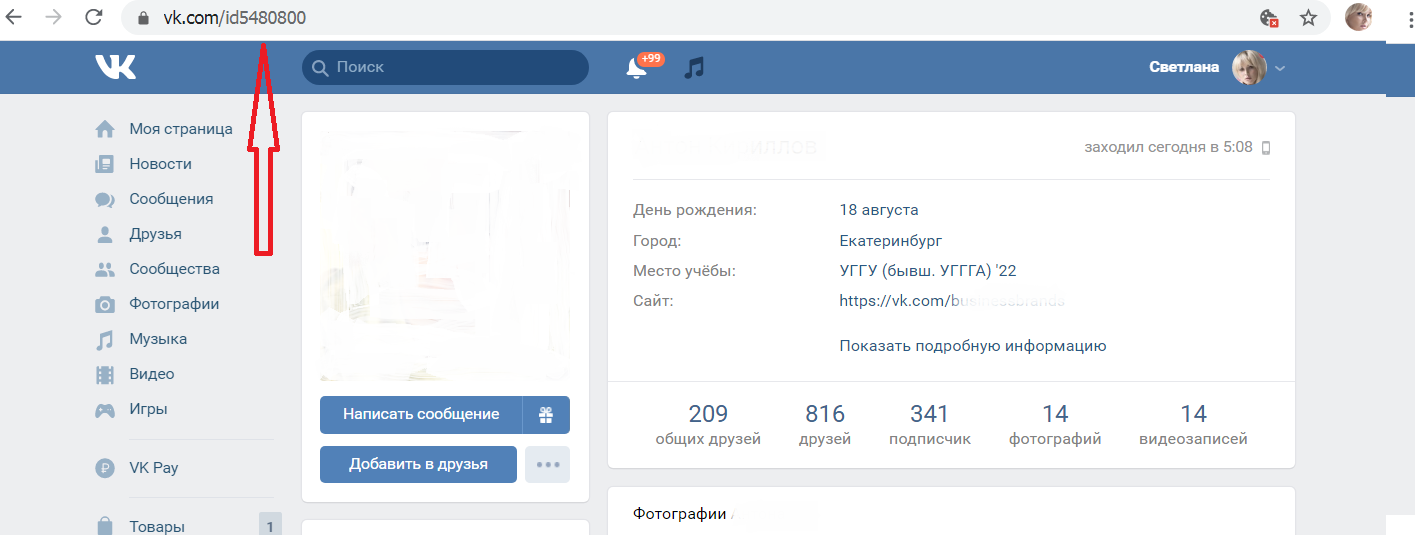
Узнать дату регистрации ВКонтакте. Когда была создана страница ВК?
Дата регистрации «ВКонтакте» определяется на основе расположенного на официальном сайте XML-файла с FOAF-информацией. Вы всегда можете самостоятельно проверить дату регистрации профиля, передав этому файлу в качестве параметра id идентификатор страницы пользователя. К примеру, открыв исходный код страницы vk.com/foaf.php?id=1 вы увидите:
<?xml version=»1.0″ encoding=»windows-1251″?>
<rdf:RDF xml:lang=»ru» …>
<foaf:Person>
…
<ya:created dc:date=»2006-09-23T20:27:12+03:00″/>
…
</foaf:Person>
</rdf:RDF>
Искомое значение будет находиться в теге <ya:created dc:date="YYYY-MM-DDTHH:MM:SS+HH:MM"/>, где YYYY-MM-DD — год, месяц и день, HH:MM:SS — часы, минуты и секунды, а +HH:MM — часовой пояс.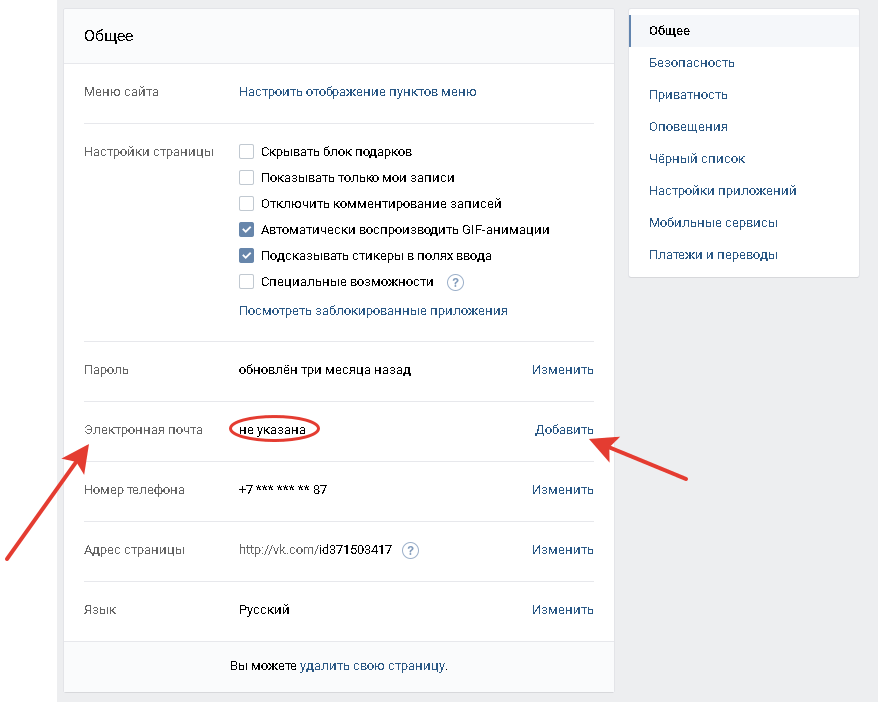 В тех случаях, когда дату регистрации учётной записи определить невозможно, например, когда страница пользователя удалена, она расчитывается на основе соседних учёток, дата регистрации которых известна.
В тех случаях, когда дату регистрации учётной записи определить невозможно, например, когда страница пользователя удалена, она расчитывается на основе соседних учёток, дата регистрации которых известна.
Кроме того, строится график регистрации друзей. Он показывает количество друзей, зарегистрировавшихся за весь период существования «ВКонтакте». На его основе можно сделать некоторые выводы о проверяемом профиле. Например, наличие друзей в левой части графика говорит о том, что данному пользователю доверяют проверенные временем владельцы реальных аккаунтов. Даже если человек зарегистрировался недавно.
Такой график говорит о том, что человек добавляет в друзья всех без разбора. Скорее всего этот человек ведёт какую-то активную деятельность ВКонтакте. Тем не менее, наличие большого количества друзей в левой части говорит о том, что этому человеку доверяют старожилы социальной сети. И так же как и в предыдущем случае, не зависимо от даты его регистрации.
А вот этот график должен вас насторожить. Данная учётная запись была зарегистрирована совсем недавно, к тому же дружит с такими же «зелёными» профилями. Разумеется, это может быть и реальный человек и его реальные друзья, но в таком случае перед вами подросток, или даже ребёнок, который совсем недавно научился пользоватья интернетом.
Страницы с маленьким количеством друзей так же могут свидетельствуют о низком доверии к проверяемому персонажу. Хотя и в данном случае это может быть реальный человек. Как и во всех предыдущих графиках важную роль играет не количество друзей, а их концентрация в определённх частях графика. Поделитесь этим материалом с остальными, если согласны с автором данной статьи. Или оставьте комментарий, если не согласны. Не забудьте указать ссылку на первоисточник. Спасибо за внимание.
Мой конкурент, vkreg.ru (бывший api.smsanon.ru), спасибо за вдохновение. Кто пользовался этим сервисом, прошу, отпишитесь в комментариях, что удобнее.
Ответ на вопросы «как узнать»
- номер телефона хозяина страницы;
- номер, который был использован для регистрации;
- город проживания;
- в каком городе регистрировался;
- IP-адреса, с которых пользователь заходит в ВК;
- с какого айпи-адреса была создана страница;
- последние переписки.
 ..
..
ВК такой информации не предоставляет. Но вы можете спросить об этом хозяина страницы. 😉
Безопасность в соцсетях. Защитите свой аккаунт от мошенников
Огромное количество данных, которые генерируют пользователи социальных сетей, давно стало предметом вожделения маркетинговых агентств, социологических служб и дата-брокеров — компаний, занимающихся торговлей данными. Скандал с британской компанией Cambridge Analytica, которая, по сообщениям СМИ, получила данные о 50 миллионах пользователей Facebook и использовала их, лишний раз демонстрирует, насколько ценен этот ресурс.
Социальные сети — это лакомый источник персональных данных и для мошенников разного рода. Не является исключением и популярная у нас в России соцсеть «ВКонтакте». Логины и пароли пользователей ВК похищают множеством способов: от банальных фишинга и взлома до всякой экзотики вроде фальшивых приложений для скачивания музыки или Wi-Fi-сетей, выманивающих ваши логин и пароль в обмен на бесплатный Интернет.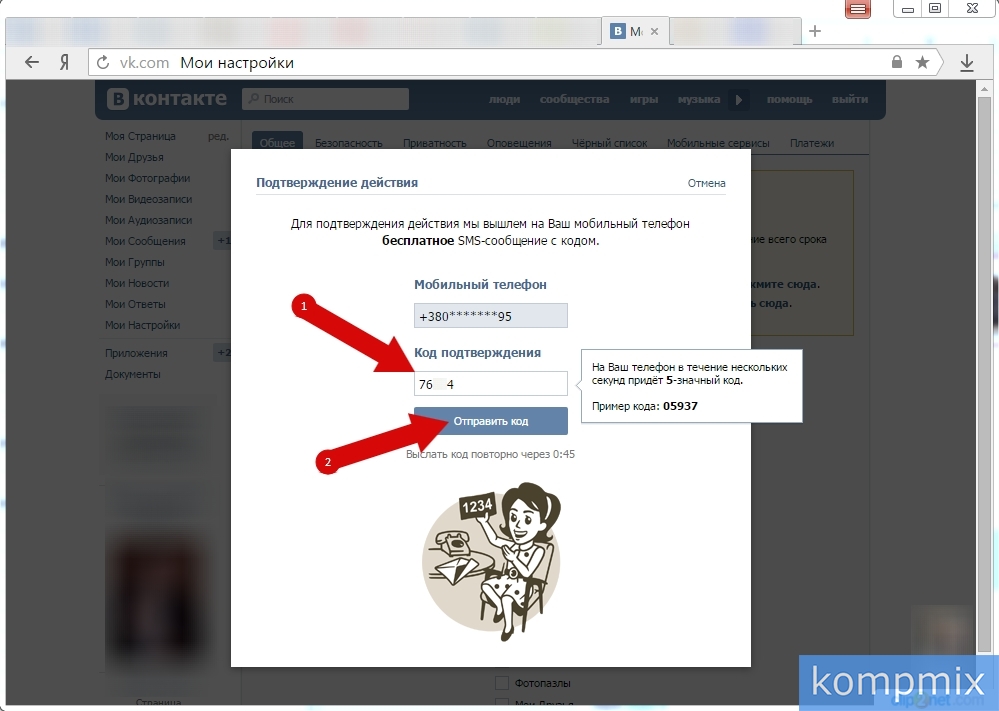
Конечно, взломанную страницу можно попробовать восстановить, явный спам с рекламными сообщениями заблокировать, а подозрительные просьбы от потенциальных виртуальных друзей — проигнорировать. Впрочем, не всегда это получается так легко.
Настройки «ВКонтакте»
В соцсети «ВКонтакте» настройки интуитивно понятны. Узнаем, на что стоит обратить особое внимание. Итак, как же превратить свою страницу «ВКонтакте» в по-настоящему безопасное место?
1. Начнем со списка друзей. Если их у вас много — более сотни, стоит создать несколько категорий. Так вам и вашим друзьям будет легче задать правильные настройки того, кто и какие публикации может видеть.
2. Откройте вкладку Мои настройки –> Приватность. Здесь вы увидите, какие ваши данные и действия можно скрыть от нежелательных глаз (практически все).
3. Загружая фотографию во «ВКонтакте», вы можете указать, в каком месте был сделан снимок. На базе этих отметок соцсеть создает карту ваших путешествий. Рекомендуем вам ограничить доступ к карте фотографий с помощью соответствующей настройки. В противном случае с ее помощью воры смогут понять, что вас нет в городе, и вломиться к вам в квартиру.
4. С помощью специальной ссылки внизу страницы с настройками приватности вы можете посмотреть, как вашу страницу видят другие пользователи.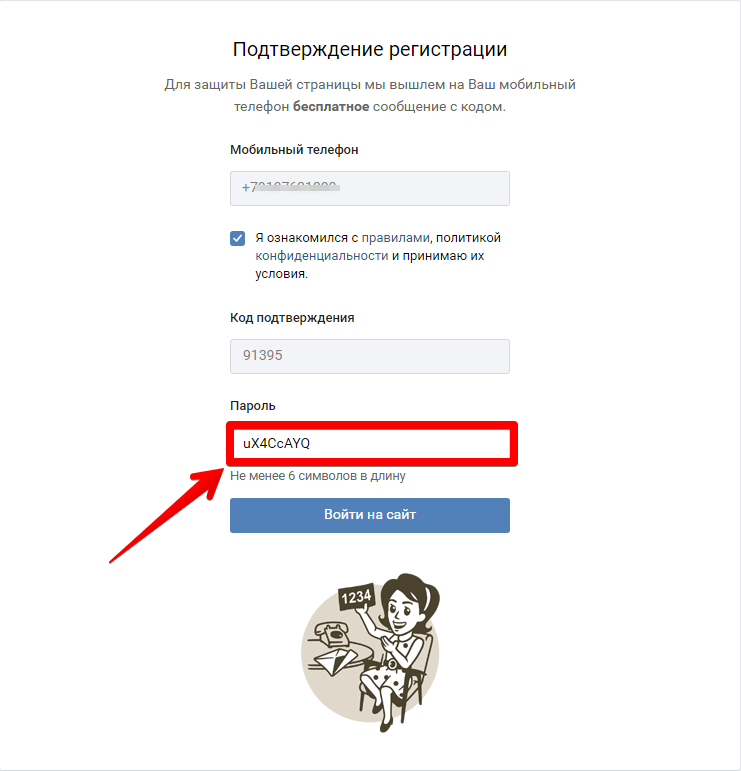 Если вы перейдете по этой ссылке, то появится дополнительная опция — узнать, как вашу страницу видит конкретный человек. Для этого нужно будет ввести имя друга или ссылку на страницу пользователя «ВКонтакте». Попробуйте, получается очень наглядно.
Если вы перейдете по этой ссылке, то появится дополнительная опция — узнать, как вашу страницу видит конкретный человек. Для этого нужно будет ввести имя друга или ссылку на страницу пользователя «ВКонтакте». Попробуйте, получается очень наглядно.
5. Фотографию с вашей аватарки может видеть каждый пользователь «ВКонтакте». Единственный способ спрятать ее от конкретного человека — добавить его в черный список. Это можно сделать очень быстро в соседней вкладке с одноименным названием «Черный список».
6. Когда вы отклоняете приглашение в друзья, не случившийся друг становится вашим подписчиком и видит все открытые посты, фото и видео. То же самое касается и бывших друзей. Если вы не хотите, чтобы вас читали, не просто отписывайтесь от человека, а заносите его в черный список.
7. Изучите настройки во вкладке «Безопасность» и обязательно подключите двухфакторную аутентификацию. Эта мера позволит вам лучше защитить ваш аккаунт.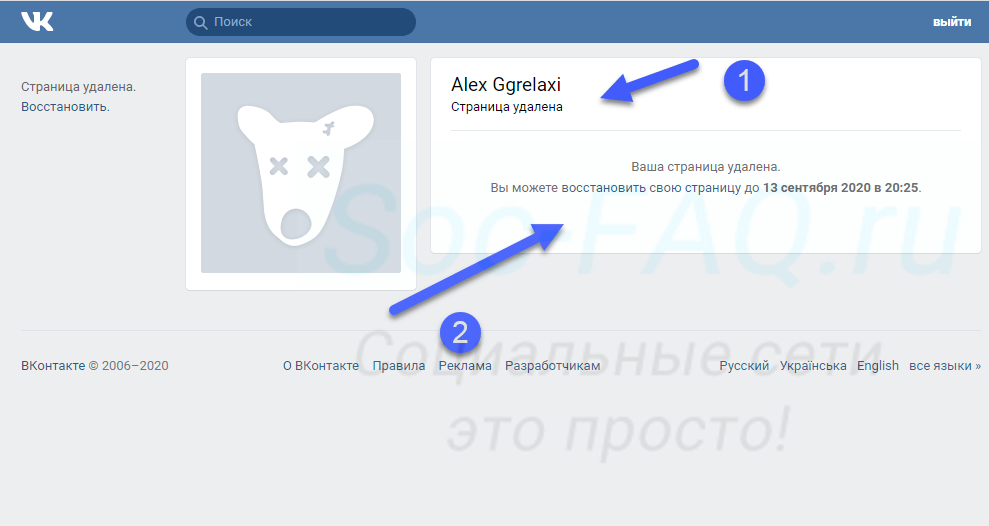
8. «ВКонтакте» отслеживает, с каких устройств и в какое время вы заходили на сайт. Если вы пользовались соцсетью в интернет-кафе, с компьютера друга или потеряли телефон с мобильным приложением ВК, обязательно воспользуйтесь кнопкой «Завершить все сеансы» (вы найдете ее во вкладке «Безопасность»), чтобы не дать посторонним прочитать вашу переписку или вообще украсть сам аккаунт.
9. Пользователи «ВКонтакте» могут включить протокол безопасной передачи данных, правда, довольно неожиданным способом. Нужная настройка находится во вкладке «Безопасность», но она остается скрытой до тех пор, пока вы не перейдете на защищенное соединение. Для этого в начале адресной строки нужно вписать «https://». У вас получится такая ссылка: https://vk.com/settings?act=security.
В конце нажмите Enter. Страница обновится — и вы увидите новый блок.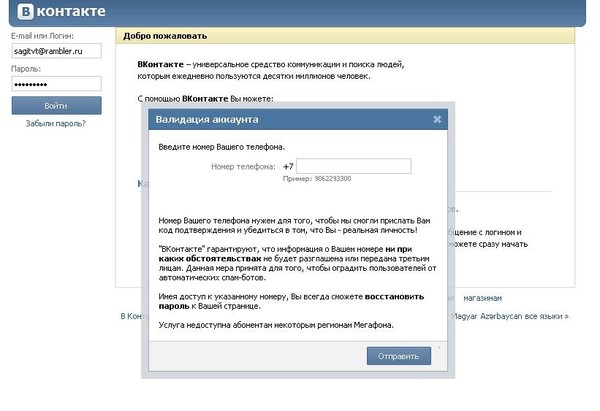 Выберите «Всегда использовать защищенное соединение (HTTPS)» и сохранитесь. Мы очень рекомендуем вам воспользоваться этой настройкой, особенно если вы часто пользуетесь бесплатным Wi-Fi в кафе, в отелях, в метро или на улице.
Выберите «Всегда использовать защищенное соединение (HTTPS)» и сохранитесь. Мы очень рекомендуем вам воспользоваться этой настройкой, особенно если вы часто пользуетесь бесплатным Wi-Fi в кафе, в отелях, в метро или на улице.
Настройки Facebook
За последние несколько лет Facebook менял настройки несколько раз, что-то где-то добавляя, убирая и перенося. В разных вкладках Facebook спрятано довольно много настроек конфиденциальности вашей страницы. Поговорим о главном.
В «Настройки» вы можете попасть двумя способами. Самый быстрый — кликнуть по иконке с глобусом в правом верхнем углу (с помощью этой кнопки вы обычно просматриваете последние оповещения) и выбрать справа «Настройки». Есть еще классический путь: кликнуть по стрелочке чуть правее и внизу выпадающего списка выбрать «Настройки».
1. Безопасность
Здесь вы увидите список настроек, которые должны защитить вашу учетную запись. Чтобы прочитать подробное объяснение по каждой настройке, вам нужно будет кликнуть по кнопке «Редактировать».
Чтобы прочитать подробное объяснение по каждой настройке, вам нужно будет кликнуть по кнопке «Редактировать».
Посмотрим настройки, которые здесь доступны, — они того действительно заслуживают.
Предупреждение о входе — Facebook сохраняет список компьютеров, гаджетов и браузеров, которыми вы обычно пользуетесь при входе в соцсеть. Если соцсеть зарегистрирует авторизацию с незнакомого устройства или браузера, вам придет оповещение на электронную почту. Так вы сможете вовремя узнать, что кто-то посторонний залогинился в ваш аккаунт, и поменять свой пароль. Это полезно.
Подтверждение входа, или двухфакторная аутентификация для Facebook. При входе в соцсеть вам приходит SMS-сообщение с коротким кодом, который вам нужно ввести вместе с паролем.
Генератор кода — эта функция позволяет вместо SMS использовать коды, которые генерирует мобильное приложение Facebook, или привязать проверку безопасности к другому, стороннему приложению.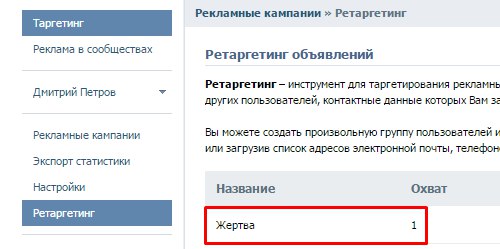
Пароли приложений — эта функция нужна, если вы используете свою учетную запись Facebook для входа в сторонние приложения, у вас включена двухфакторная аутентификация и все это вместе не работает или работает плохо. В этом случае вы можете получить заранее заданные коды для каждого из таких приложений.
Открытый ключ. Здесь вы можете опубликовать свой публичный ключ OpenPGP, и он будет отображаться в информации вашего аккаунта. Зачем это нужно: с помощью публичного ключа OpenPGP ваши друзья могут отправлять вам письма в зашифрованном виде, так что, даже если это письмо попадет не в те руки, злоумышленники не смогут его прочитать. На практике это работает не очень удобно, но это единственный способ по-настоящему защитить свою почтовую переписку.
Ваши доверенные контакты — это друзья, которые подтвердят вашу личность, если вы потеряете доступ к Facebook. Вам нужно будет узнать у них одноразовый пароль и ввести его, чтобы восстановить свою учетную запись.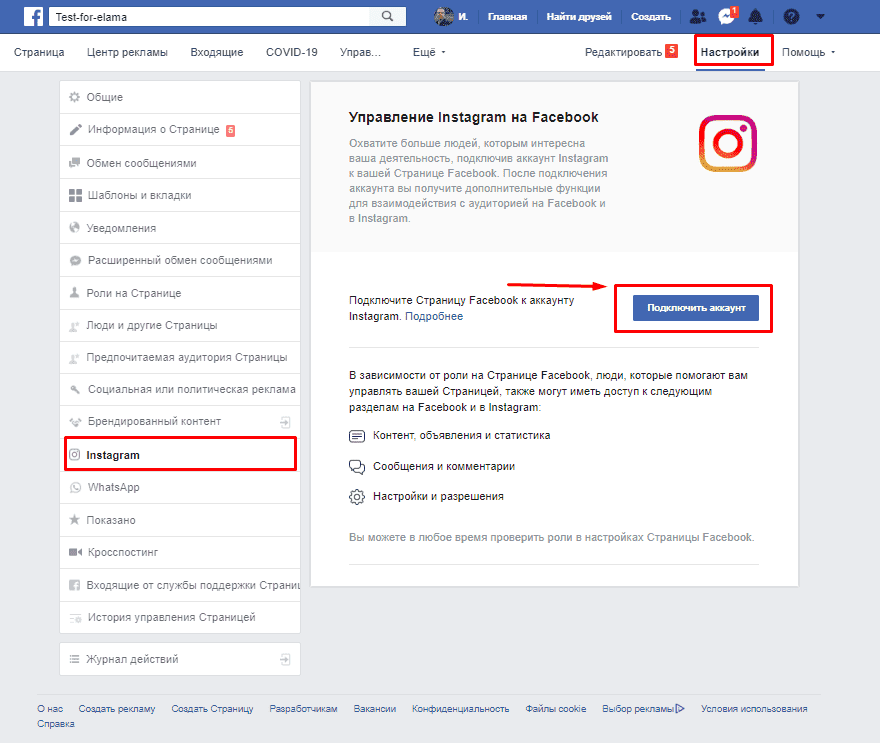 Имейте в виду — от доверенного контакта зависит сохранность вашей учетной записи. Так что выбирать стоит только по-настоящему надежных людей.
Имейте в виду — от доверенного контакта зависит сохранность вашей учетной записи. Так что выбирать стоит только по-настоящему надежных людей.
Признанные устройства — это список доверенных браузеров и приложений на различных устройствах, которыми вы постоянно пользуетесь для входа в Facebook. Пока вы подключаетесь к соцсети с одного из этих устройств, Facebook не будет присылать вам запросы о подтверждении. Кстати, не забывайте — просто на всякий случай — периодически чистить этот список. И обязательно удаляйте устройство в случае утери, кражи и так далее.
Откуда вы вошли — очень удобная функция, которая позволяет посмотреть, на каких устройствах вы сейчас залогинены в Facebook. Заходили в соцсеть с компьютера друга и забыли выйти? Пользовались соцсетью в компьютерном клубе? Видите в списке подключений подозрительную сессию, которая не имеет к вам никакого отношения? Закройте все эти сессии и, если нужно, поменяйте пароль.2. Конфиденциальность
Кто может видеть мои материалы? Здесь есть три интересные настройки.
1. Кто может видеть ваши публикации в будущем? Эта опция позволяет указать, кто может просматривать ваши посты: ваши друзья, друзья друзей, все пользователи Интернета или какие-то конкретные люди. Уточнение «в будущем» означает, что эти изменения не повлияют на уже опубликованные посты — только на новые. Стоит отметить, что для быстрого доступа к этой настройке есть отдельная кнопка: вы найдете ее под окном создания нового поста, слева от кнопки «Отправить».
2. Пересмотрите все ваши публикации и те объекты, в которых вы отмечены. Кликнув по этой ссылке, вы попадете в «Журнал действий». Если вам что-то понравилось, вы оставили сообщение под постом друга или отметили кого-то на фото, то эти данные попадут на страницу «Журнала». Например, во вкладке «Комментарии» вы найдете все свои комментарии, а вкладка «Мне нравится» содержит все посты, которые вы лайкнули. В общем, здесь можно быстро найти нужную вам информацию.
3.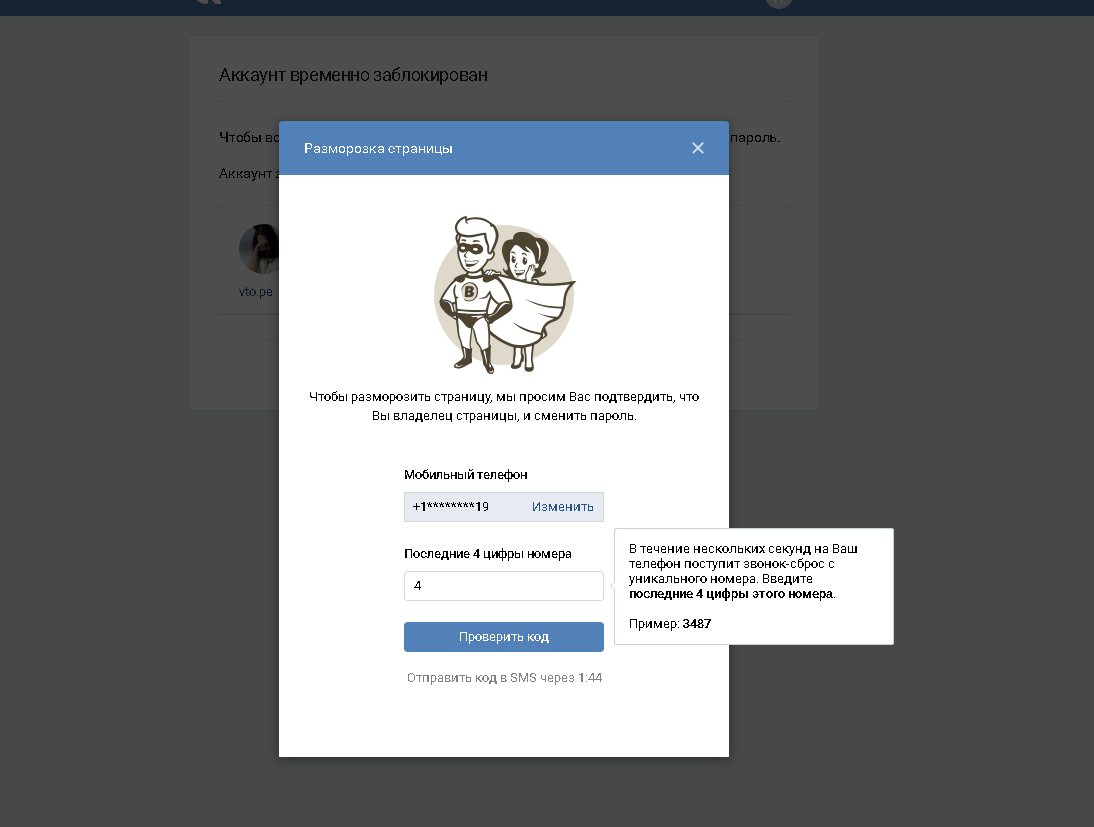 Ограничить аудиторию для всех публикаций в моей хронике. Эта настройка позволяет спрятать старые посты от друзей ваших друзей или вообще от всех пользователей Интернета. Ваши друзья по-прежнему смогут их просматривать. Будьте внимательны: ограничив доступ ко всем уже созданным постам, вы не сможете потом так же легко вернуть все обратно — придется редактировать настройки доступа для каждой отдельной публикации.
Ограничить аудиторию для всех публикаций в моей хронике. Эта настройка позволяет спрятать старые посты от друзей ваших друзей или вообще от всех пользователей Интернета. Ваши друзья по-прежнему смогут их просматривать. Будьте внимательны: ограничив доступ ко всем уже созданным постам, вы не сможете потом так же легко вернуть все обратно — придется редактировать настройки доступа для каждой отдельной публикации.
Помните: вы можете изменить права доступа к отдельным публикациям в любой момент, просто выбрав «Редактировать публикацию», затем кликнув по кнопке слева от «Сохранить» и выбрав аудиторию в выпадающем списке.
Кто может связаться со мной? Эта настройка позволяет выбрать, кто может попроситься к вам в друзья: все или только друзья ваших друзей.
Кто может меня найти? В Facebook людей можно искать по номеру телефона или адресу электронной почты. Здесь вы можете разрешить или запретить соцсети показывать вашу учетную запись пользователям, которые попробуют вас найти с помощью этих контактных данных. Также здесь можно скрыть ваш Facebook-аккаунт из результатов поиска Google, Yandex и других поисковых систем.
Также здесь можно скрыть ваш Facebook-аккаунт из результатов поиска Google, Yandex и других поисковых систем.
3. Хроника и метки
Кто может делать публикации в моей хронике? Эта настройка позволяет вам контролировать, кто может публиковать посты у вас на странице: только вы или еще и ваши друзья. Первое (и часто единственное), для чего люди используют эту функцию, — это публикация поздравлений с днем рождения. Но если у вас в друзьях есть незнакомые люди, рекомендуем вам ограничить доступ к своей хронике.
Отправлять на рассмотрение метки, сделанные друзьями, перед их публикацией в вашей хронике? Включите эту опцию, чтобы в вашу хронику не попадало что попало. Тогда все посты, в которых вас отметили, будут автоматически отправляться на рассмотрение в «Обзор хроники». Никогда не слышали об этой странице? Неудивительно — многие вообще о ней не знают, хотя регулярно ее посещают. Пользователи переходят сюда, кликнув по значку оповещения — красной циферке, появляющейся на иконке с глобусом.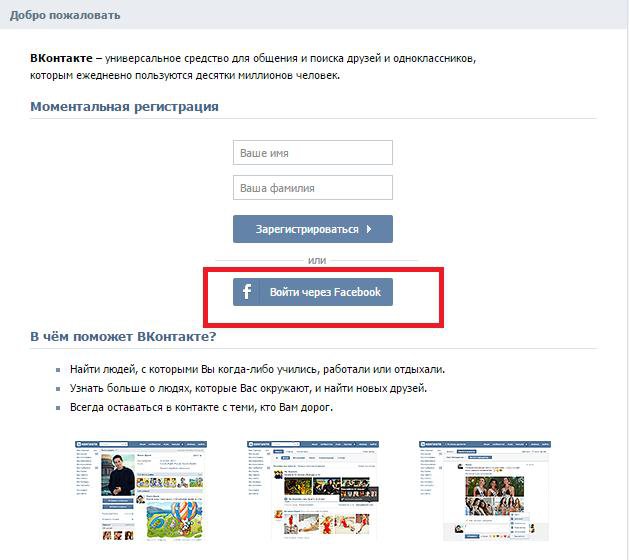 Вы можете активировать эту опцию либо в «Обзоре хроники» (правый верхний угол, кнопка «Уведомления»), либо в настройках «Хроники и меток».
Вы можете активировать эту опцию либо в «Обзоре хроники» (правый верхний угол, кнопка «Уведомления»), либо в настройках «Хроники и меток».
Помните: эта настройка влияет только на публикации в вашей хронике. Посты, в которых вы отмечены, по-прежнему будут доступны в результатах поиска, ленте новостей и других местах на Facebook.
Кто может видеть публикации в моей хронике? Посмотрите, что в вашей хронике видят другие пользователи. Хотите взглянуть на свою страницу «со стороны»? Кликните по этой ссылке и узнайте, как вашу хронику видят другие люди или определенный друг.
Кто может видеть публикации в вашей хронике, в которых вы отмечены? Мы контролируем тот контент, который сами публикуем. А вот друзья иногда отмечают нас на фотографиях или в постах, которые лучше не показывать другим людям. Каждый тэгированный пост можно проверять вручную до того, как он попадет в хронику (об этом мы рассказывали выше), или можно спрятать сразу все чужие посты с помощью этой опции.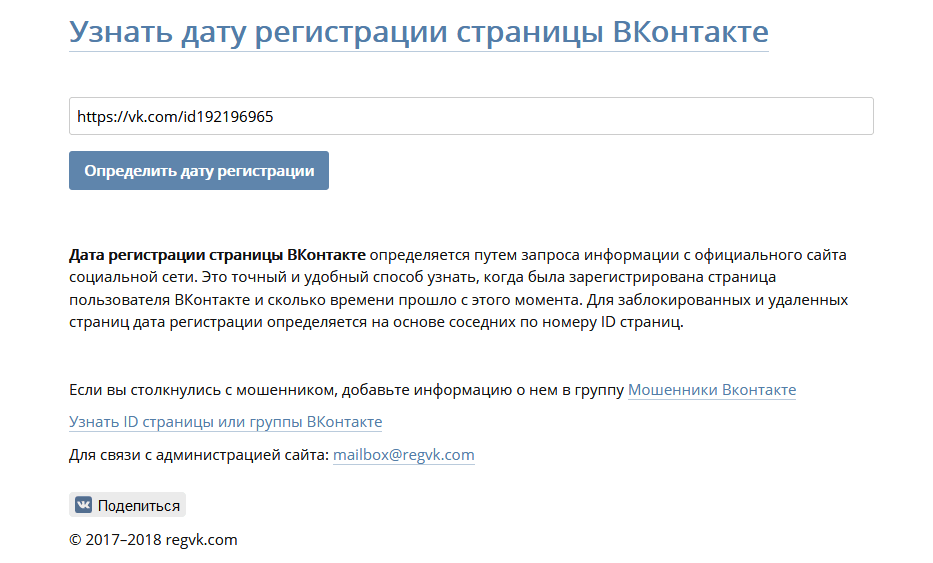 Вы можете поменять эту настройку со «Все» на «Только я» или оставить доступ к таким публикациям определенному кругу лиц. Вы также можете вручную удалить метки с каждого поста или фотографии, которые вам не нравятся.
Вы можете поменять эту настройку со «Все» на «Только я» или оставить доступ к таким публикациям определенному кругу лиц. Вы также можете вручную удалить метки с каждого поста или фотографии, которые вам не нравятся.
Кто может видеть, что публикуют другие в вашей хронике? В предыдущем пункте вам предложили задать права доступа к постам, в которых вас отметили. Здесь же можно выбрать настройки приватности для постов, которые ваши друзья опубликовали у вас на странице, — те самые поздравления с днем рождения (не метки).
Как я могу управлять настройками меток, сделанных другими пользователями, и рекомендациями меток?
- Проверять метки, которые люди добавляют в ваши собственные публикации, прежде чем они появятся на Facebook? Иногда друзья отмечают на ваших фотографиях не тех людей, кто на них на самом деле изображен, или не тех, кого бы вы хотели отметить. Например, так можно привлечь к вашему посту внимание какого-нибудь человека, неприятного лично вам.
 Активировав эту опцию, вы будете проверять чужие метки на ваших постах до того, как они станут видны всем остальным пользователям соцсети, в том числе отмеченному в посте человеку.
Активировав эту опцию, вы будете проверять чужие метки на ваших постах до того, как они станут видны всем остальным пользователям соцсети, в том числе отмеченному в посте человеку. - Когда вас отмечают в публикации, кто может ее видеть кроме тех людей, для которых она уже открыта? Когда вас отмечают в публикации, вы можете добавить ее в свою хронику или спрятать. Но даже если вы скроете пост, он по-прежнему будет доступен на странице создавшего его человека, а также в ленте новостей, результатах поиска общих друзей и некоторых других местах. Если вы хотите спрятать такие посты ото всех, выберите настройку «Только я».
- Кто видит рекомендации меток, когда загружаются фото с изображениями людей, похожих на вас? Facebook использует свою систему распознавания лиц, чтобы угадывать, кто изображен на фотографии. Когда пользователи загружают фотографии своих друзей, соцсеть предлагает им отметить этих людей на снимках. С помощью этой настройки вы можете запретить Facebook делать это.

4. Заблокировать
На этой странице нас интересуют три настройки.
- Список «Ограниченные». Это еще один способ разделить публикации на личные и публичные. Добавив сюда друга, вы спрячете от него посты, доступные для аудитории «Друзья». Он по-прежнему сможет видеть ваши посты с настройками «Доступно всем», ваши публикации в хронике общих друзей или те фото, на которых вы его отметили. Facebook не сообщает друзьям о том, что их добавили в список «Ограниченные».
- Заблокировать пользователей. Если вы хотите оборвать все контакты с каким-то человеком, заблокируйте его. Тогда он больше не сможет видеть опубликованные в вашей хронике материалы, отмечать вас, приглашать на мероприятия или в группы, писать вам или отправлять запросы на добавление в друзья.
- Заблокировать страницы. То же самое можно сделать со страницей, принадлежащей какому-то магазину, газете или другой организации.
 Если вы заблокируете такой аккаунт, магазин не сможет писать вам. Впрочем, вы тоже не сможете с ним взаимодействовать — делать посты в его хронике или отправлять ему сообщения. Если вы лайкнули эту страницу раньше, то после блокировки отметка «Нравится» удалится, и вы отпишетесь от всех обновлений.
Если вы заблокируете такой аккаунт, магазин не сможет писать вам. Впрочем, вы тоже не сможете с ним взаимодействовать — делать посты в его хронике или отправлять ему сообщения. Если вы лайкнули эту страницу раньше, то после блокировки отметка «Нравится» удалится, и вы отпишетесь от всех обновлений.
5. Доступные всем публикации
На этой странице тоже есть интересные настройки.
- На мои обновления можно подписаться. Здесь вы можете разрешить посторонним людям подписываться на ваши публикации. Тогда ваши посты попадут в их ленту новостей.
- «Комментарии к общедоступным публикациям», «Доступные всем уведомления о публикации» и «Информация по общедоступному профилю». Здесь вы можете выбрать, кто может комментировать ваши фото и посты, открытые для всех, а также решить, хотите ли вы получать уведомления, когда пользователи не из вашего списка друзей подписываются на ваши обновления, репостят ваши публичные посты, комментируют их или лайкают.

6. Реклама
Facebook собирает данные о том, что вы лайкаете, что делаете в соцсети, на каких сайтах авторизуетесь с его помощью. Всю эту информацию он использует, чтобы показывать вам рекламу. Если вам не нравится то, что соцсеть следит за вами, запретите ей использовать собранные данные для показа рекламы.
Сохраняйте бдительность и не пренебрегайте настройками конфиденциальности. Помните: ответственное отношение к кибербезопасности защищает не только вас, но и ваших родственников и друзей.
По материалам сайта kaspersky.ru
Как определить взлом пользователя Вконтакте, восстановить доступ или удалить профиль
Читайте, что делать в случае подозрения о взломе вашего аккаунта Вконтакте. Как восстановить доступ к вашей странице, если доступ к ней был утерян или удалить, в случае необходимости. А также, какие данные об активности пользователя сохраняет Вконтакте, где и как их можно посмотреть.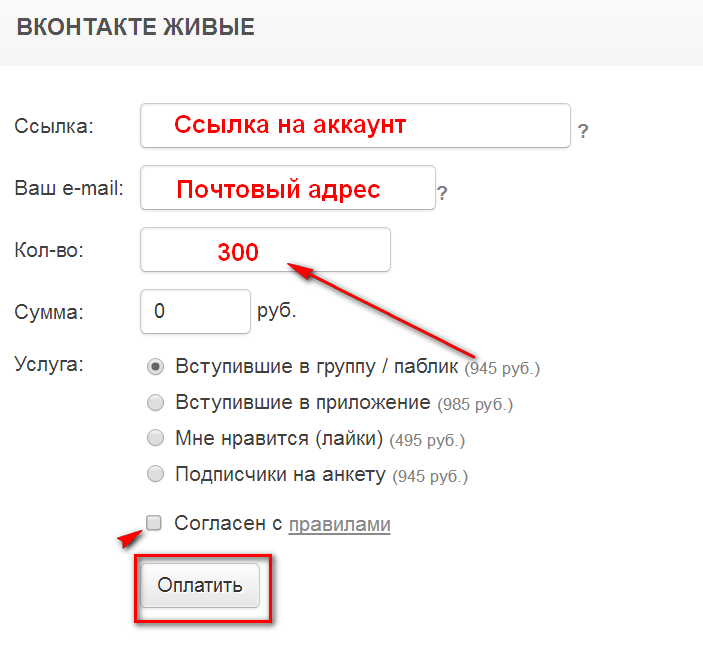
Содержание:
История активности
Если вы получили предупреждение о подозрительной активности в вашем профиле Вконтакте или у вас по другим причинам возникли подозрения о несанкционированной активности, то первое что необходимо сделать – это проверить историю подключений к вашему аккаунту.
Перейти к просмотру
Вконтакте предоставляет возможность просматривать историю активности аккаунта. Пользователь может посмотреть информацию о том, с каких устройств и в какое время осуществлялся вход в текущий аккаунт Вконтакте.
Чтобы увидеть данную информацию, перейдите в Настройки / Безопасность.
И выберите «Показать историю активности».
В результате откроется окно, с информацией о том, когда, с какого IP адреса и с помощью какого браузера осуществлялся логин в текущий аккаунт Вконтакте.
Если вы подозреваете, что какой-то из сеансов не ваш, а его осуществил кто-то другой (не из вашего IP или в то время, когда вы его не осуществляли), в таком случае нажмите ссылку «Завершить все сеансы».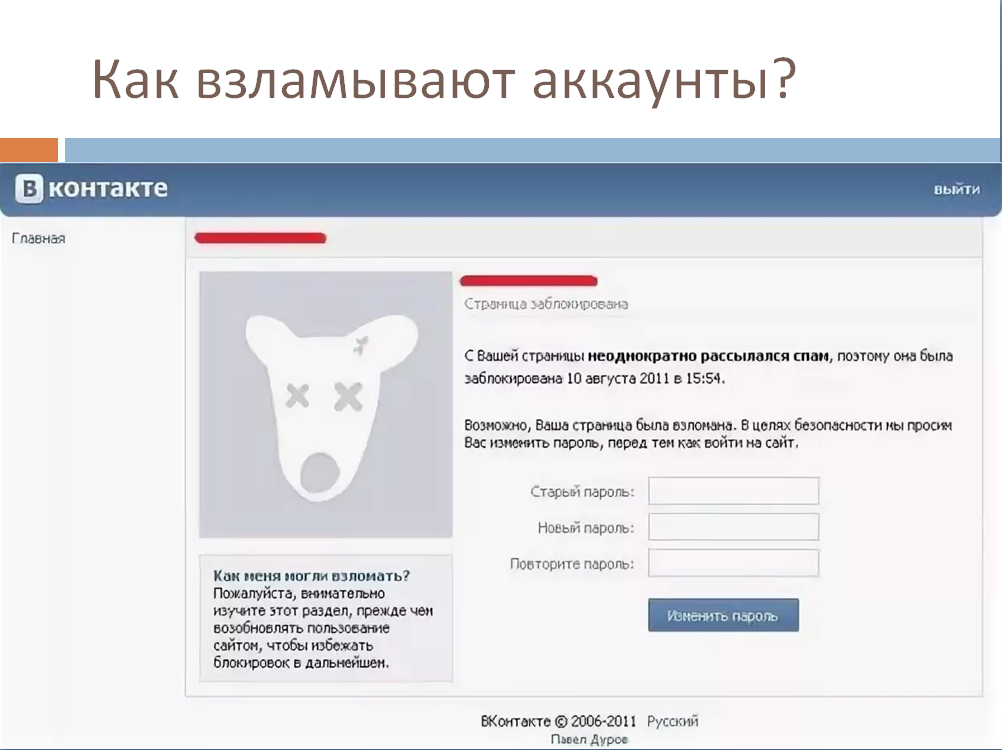 После чего изменить пароль входа в учётную запись.
После чего изменить пароль входа в учётную запись.
В результате будут прекращены все сеансы, кроме текущего.
Настройка приложений
Некоторые сайты или приложения, для своей работы могут получать доступ к информации вашего аккаунта Вконтакте. Такой доступ пользователи предоставляют сами, при установке соответствующего приложения или регистрации на определённом сайте.
Чтобы просмотреть приложения, которые имеют доступ к вашему аккаунту, перейдите в Настройки / Настройки приложений.
Чтобы узнать к каким именно данным имеет доступ приложение, кликните на значок шестерёнки напротив него.
Чтобы убрать приложение из доступа к вашему аккаунту – нажмите крестик напротив него. При желании доступ можно возобновить, нажав «Отмена».
Как восстановить пароль от профиля
Если подозрительная активность в вашем профиле Вконтакте не была вовремя обнаружена и доступ к нему утерян, то чтобы восстановить доступ к нему попробуйте восстановить пароль.
Для этого, в поле для входа или регистрации нажмите ссылку «Забыли пароль?».
В следующем окне укажите телефон или email, который Вы использовали для входа на сайт и нажмите Далее.
Если вы не помните email или утерян доступ к номеру телефона на который регистрировася ваш профиль, то для восстановления пароля нажмите соответствующую ссылку под кнопкой Далее – «нажмите сюда».
Далее, следуйте указаниям меню восстановления доступа, и введите в специальные поля запрашиваемую информаци.
Как удалить свою страницу Вконтакте
Чтобы удалить свою страницу Вконтакте, перейдите в её Настройки / Общие.
Спуститесь в самый низ меню и нажмите «удалить свою страницу».
Укажите причину и нажмите кнопку «Удалить страницу».
После этого, ваше фото и вся информация на странице исчезнут.
Но, вы можете восстановить свою страницу после удаления в течении 7-ми месяцев. Для этого, залогиньтесь используя данные удалённого аккаунта и нажмите ссылку над местом для фото – «восстановить свою страницу».
Для этого, залогиньтесь используя данные удалённого аккаунта и нажмите ссылку над местом для фото – «восстановить свою страницу».
Как найти все аккаунты в Интернете, связанные с вашим e-mail или телефонным номером
С момента начала работы в Сети большинство из нас создало огромное число аккаунтов в разных онлайн-сервисах. Но сегодня мы едва ли пользуемся даже половиной из них. А адрес электронной почты или номер телефона в итоге используются не по своему прямому назначению. Давайте попробуем отыскать все учетные записи, связанные с вашим адресом электронной почты.
ПО ТЕМЕ: Как визуально изменить e-mail адрес в Gmail, но продолжать получать на него письма: 3 способа.
Это потребует пересмотра вообще всех своих учетных записей для обновления данных в них или деактивации. Вот несколько способов, которые помогут решить задачу и найти все привязанные к вашему почтовому ящику или номеру телефона аккаунты.
ПО ТЕМЕ: Как отправлять письма e-mail в Gmail по расписанию прямо с iPhone и iPad.
Поиск аккаунтов, связанных с электронной почтой (e-mail)
Если вы часто заходите в приложения и веб-сайты с помощью кнопки быстрой авторизации на основе вашей электронной почты, то, скорее всего, вам не придется проводить глубокое расследование для просмотра последних созданных учетных записей.
Для просмотра профилей, созданных с помощью популярного варианта «Войти с учетной записью Google», просто перейдите к настройкам безопасности своей электронной почты. Там можно посмотреть список подключенных приложений, чтобы отредактировать его или отозвать доступ.
Этот раздел в Google можно открыть, перейдя в панель управления «Моя учетная запись» по этой ссылке и там слева кликнув на раздел «Безопасность». Прокрутите вниз до элемента «Сторонние приложения с доступом к аккаунту». В нем будут перечислены приложения, вход в которые осуществлялся с помощью учетной записи Google.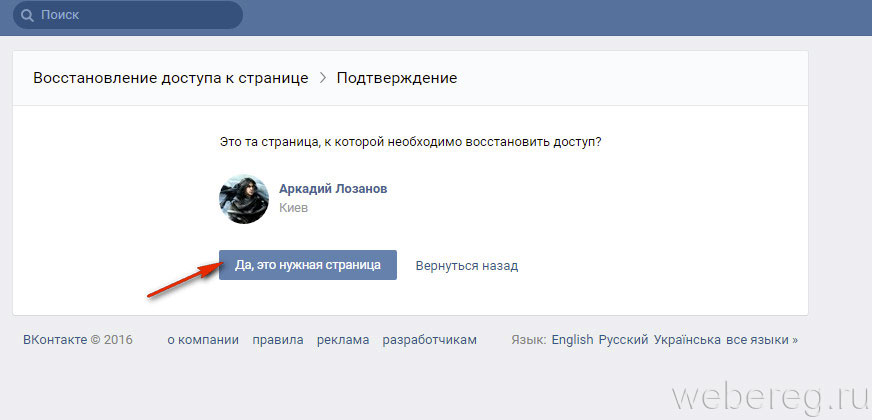 Нажмите на кнопку «Настроить доступ для сторонних приложений», что даст возможность отвязать программы от вашего аккаунта.
Нажмите на кнопку «Настроить доступ для сторонних приложений», что даст возможность отвязать программы от вашего аккаунта.
ПО ТЕМЕ: Одноразовый (временный) почтовый ящик e-mail: лучшие сервисы для создания самоудаляющейся электронной почты.
Поиск регистраций с помощью учетных записей социальных сетей Вконтакте, Facebook и Twitter
Теперь давайте попробуем найти те приложения и сайты, вход в которые осуществлялся с помощью учетных записей в социальных сетях. На самом деле риски повышаются при использовании в сторонних сервисах своих профилей в социальных сетях. В зависимости от разрешений вы рискуете передать посторонним важную конфиденциальную информацию в виде списка своих друзей, личных данных, номера сотового телефона и прочего.
К счастью, на таких платформах, как Вконтакте, есть возможность решить, каким сервисам давать доступ и далее, а какие отключить. Так, можно сохранить доступ к постороннему сервису, но отключить ему доступ к понравившимся в Facebook страницам.
- Вконтакте перейдите по пути Настройки → Настройки приложений → Подключенные сайты и приложения.
- В Facebook перейдите в Настройки → Приложения и сайты.
- В Twitter (веб-версия) перейдите в Еще → Настройка и конфиденциальность → Приложения и сеансы.
ПО ТЕМЕ: VIP-контакты: как настроить список важных e-mail в Почте на iPhone, iPad и Mac.
Поиск в папке «Входящие» электронной почты писем с сообщением о верификации
Два предыдущих метода касаются простых вариантов аутентификации. Теперь мы займемся более тщательной проверкой. Для этого надо будет войти в свою электронную почту и найти там письма с подтверждением регистрации. Понадобится осуществить поиск по стандартным словам в заголовке, ведь сервисы при регистрации отправляют письма со схожими шаблонами.
Кроме того, в Gmail вы можете использовать операторы поиска и ключевые слова для фильтрации определенных тем. Например, при вводе в окно поиска фразы subject: verify отобразятся все письма, в теме которых встречается слово verify. Это позволит обнаружить практически все регистрации и приложения, связанные с вашим адресом электронной почты.
Это позволит обнаружить практически все регистрации и приложения, связанные с вашим адресом электронной почты.
Автоматизировать эту задачу можно с помощью такого онлайн-инструмента, как EmailExport. Этот сайт будет анализировать ваши электронные письма с помощью мощных фильтров, а потом систематизирует результаты в электронной таблице. И хотя эта услуга бесплатной не является, она поможет сэкономить много времени. Но и тут стоит проявить бдительность. Сторонний сервис получит разрешение на чтение вашей папки «Входящие», что приведет к риску утечки личных данных. EmailExport бесплатно работает с первой сотней сообщений, а при превышении этого числа придется заплатить около 5 долларов за каждые последующие обработанные 250 писем.
ПО ТЕМЕ: Как передать гостям пароль от Wi-Fi, при этом не называя его (QR-код).
Мгновенная проверка всех связанных с электронной почтой учетных записей
Еще одним эффективным методом в нашем списке способов поиска учетных записей, связанных с вашей электронной почтой, является онлайн-сервис Deseat. Эта утилита индексирует ваш почтовый ящик и выделяет все сторонние приложения, в которых была регистрация с этим адресом электронной почты. Затем пользователю предоставляется список сервисов для принятия решения.
Эта утилита индексирует ваш почтовый ящик и выделяет все сторонние приложения, в которых была регистрация с этим адресом электронной почты. Затем пользователю предоставляется список сервисов для принятия решения.
Deseat также добавляет кнопку «Delete». При нажатии на нее по электронной почте в выбранный сервис будет отправлено письмо с запросом на удаление ваших данных.
Как и EmailExport, этот сервис тоже может представлять угрозу для безопасности и конфиденциальности информации. Разработчики заверяют, что не собирают ваши письма, а все операции сортировки проводят локально. На данный момент сервис Deseat является бесплатным и поддерживает большинство основных платформ электронной почты.
ПО ТЕМЕ: Можно ли оставлять iPhone подключенным к зарядке на ночь, или как правильно заряжать смартфон.
Найти все онлайн-аккаунты с именем пользователя
Если вы часто вводите имя пользователя при создании новой учетной записи, то обобщить информацию поможет сервис Namechk.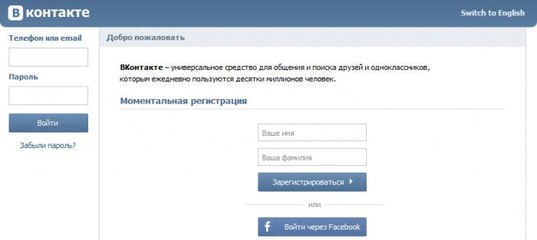 С помощью инструмента поиска свободных доменов и проверки имени пользователя будет произведен поиск по десяткам платформ. Надо просто ввести свой наиболее часто используемый идентификатор в строке поиска в верхней части страницы и Namechk сообщит о том, где использовался этот аккаунт. Сервис умеет проверять множество ресурсов: Instagram, Вконтакте, YouTube, Facebook, Twitter и многие другие. И утилита эта бесплатная.
С помощью инструмента поиска свободных доменов и проверки имени пользователя будет произведен поиск по десяткам платформ. Надо просто ввести свой наиболее часто используемый идентификатор в строке поиска в верхней части страницы и Namechk сообщит о том, где использовался этот аккаунт. Сервис умеет проверять множество ресурсов: Instagram, Вконтакте, YouTube, Facebook, Twitter и многие другие. И утилита эта бесплатная.
ПО ТЕМЕ: Как кэшировать (сохранять) музыку из ВК (сайта Вконтакте) на iPhone и iPad бесплатно: 3 способа.
Проверка сохраненные учетных записей в вашем браузере
Всякий раз при заполнении форм в Интернете браузер кэширует ваши данные. Это значительно экономит время, так как не нужно постоянно вводить одно и то же слово в требуемом поле каждый раз. Такой подход работает с адресами электронной почты и, опционально, еще и с паролями.
Это дает возможность зайти в настройки браузера и посмотреть список сохраненных учетных данных, даже тех, о которых вы давно уже и забыли. Обратите внимание, что успех напрямую будет зависеть от того, как долго вы пользовались браузером. Этот процесс можно повторить для любой программы такого рода, который вы пользовались в прошлом.
Обратите внимание, что успех напрямую будет зависеть от того, как долго вы пользовались браузером. Этот процесс можно повторить для любой программы такого рода, который вы пользовались в прошлом.
- В Google Chrome эта опция присутствует в разделе Настройка → Автозаполнение → Пароли. Вы можете просмотреть записи, обновлять и удалять, если их не нужно хранить в браузере по соображениям безопасности.
- В Mozilla Firefox пользователям надо перейти в Настройки → Конфиденциальность и безопасность → Логины и пароли → Сохраненные логины.
ПО ТЕМЕ: Скрытые возможности iPhone: 35 функций iOS, о которых Вы могли не знать.
Сортировка учетных записей в Интернете с помощью менеджера паролей
Маловероятно отыскать вообще все онлайн-аккаунты, созданные вами за долгое время работы в Интернете. Однако предложенные нами решения позволят найти большинство регистраций.
После того, как информация будет собрана, лучше всего перенести ее в менеджер паролей и регулярно им пользоваться, чтобы без труда следить за своим присутствием в сети.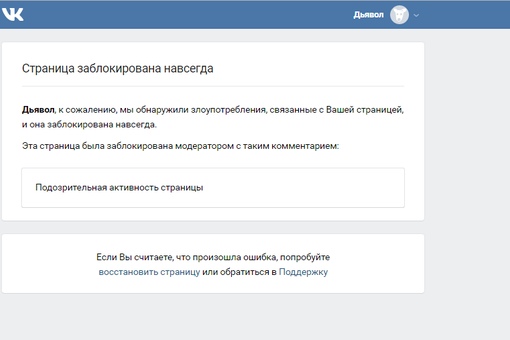
Смотрите также:
Как зарегистрироваться ВКонтакте — 1C-UMI
С каждым нововведением ВК процесс регистрации может изменяться или дополняться. Если вы регистрировались несколько лет назад, то сейчас всё выглядит иначе. Например, ранее можно было пройти регистрацию через почту, сейчас же только при помощи номера телефона. О том, как именно сейчас вы можете пополнить ряды пользователей ВК, мы и расскажем.
Как зарегистрировать аккаунт ВК в 2018 году
Сначала зайдите на приветственную страницу ВКонтакте. В блоке справа введите вашу фамилию, имя, дату рождения и кликните по кнопке «Продолжить регистрацию».
Появится предупреждение, что вам нужно указать пол. Странно, что этой графы не было сразу, но ВК диктует свои правила. Укажите свой пол и еще раз нажмите на кнопку.
После этого вас перекинет на страницу подтверждения регистрации, где вы должны будете указать свой мобильный номер телефона и запросить получение кода. Номер не обязательно должен быть российским. У вас есть возможность выбрать любую другую страну из списка, кликнув по соответствующему полю. Итак, вы указали телефон, поставили галочку о согласии с правилами. Кликните «Получить код». Примерно через 20–40 секунд на ваш номер придет код ― введите его в соответствующее поле и нажмите на «Отправить код».
Номер не обязательно должен быть российским. У вас есть возможность выбрать любую другую страну из списка, кликнув по соответствующему полю. Итак, вы указали телефон, поставили галочку о согласии с правилами. Кликните «Получить код». Примерно через 20–40 секунд на ваш номер придет код ― введите его в соответствующее поле и нажмите на «Отправить код».
Если же SMS так и не дошла, вышлите код повторно при помощи ссылки ниже. Она появится через несколько минут после отправки первого кода. Если и во второй раз сообщение не дошло, позвольте роботу ВК позвонить вам и продиктовать код, который затем введите в поле для подтверждения.
Если код указан правильно, вам будет предложено установить пароль для входа на сайт. Пароль лучше указывайте длинный (от 20 символов) и состоящий из заглавных, прописных букв и цифр. Это не обязательно, но рекомендуется, чтобы обезопасить ваш аккаунт от взлома методом перебора легких паролей.
Затем кликните по кнопке «Войти на сайт».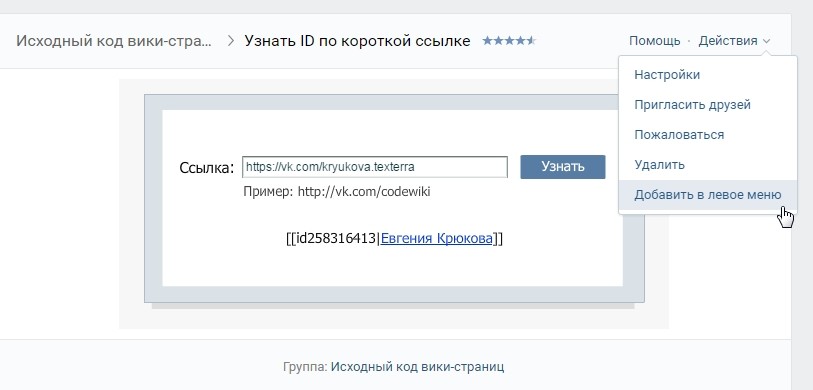 Вам будет показано информационное окно с сообщением об успешной регистрации. Нажмите на кнопку «Продолжить».
Вам будет показано информационное окно с сообщением об успешной регистрации. Нажмите на кнопку «Продолжить».
Дальше выберите свою страну и город или пропустите данный шаг. После этого кликните по кнопке «Продолжить».
Теперь вам нужно выбрать ВУЗ, в котором вы учитесь или учились. Если вы не оканчивали высшее учебное заведение или просто не хотите разглашать эту информацию, пропустите этот шаг.
После этого вам будет предложено привязать свою почту к созданному аккаунту. Укажите действующий адрес или пропустите этот шаг и продолжите регистрацию.
На заключительном этапе вы сможете указать любой свободный адрес для своей страницы. Для этого просто впишите всё, что захотите, в поле появившегося окна. Если адрес не занят, вашему профилю присваивается выбранное значение. В противном случае, вам придется придумать другой адрес, который еще никем не используется. Укажите адрес и кликните по кнопке «Получить этот адрес».
На этом регистрация аккаунта ВКонтакте закончена. Можно перейти к настройкам.
Можно перейти к настройкам.
Как настроить аккаунт ВК
Когда вы закончили регистрацию, откроется ваша новая страница и будет проведен небольшой экскурс по ее возможностям.
Социальная сеть покажет вам в картинках и пояснит текстом, где и что находится. Мы же перейдем к настройкам аккаунта. Они находятся в правом верхнем углу, рядом с именем. Кликните по небольшой стрелочке и в открывшемся списке выберите «Настройки».
Откроется раздел с настройками, который состоит из 8 пунктов. Рассмотрим основные.
Общее
В самом верху этого подраздела вы можете настроить отображение пунктов меню ― какие из его элементов будут показываться на вашей странице.
Кликните по гиперссылке, в открывшемся окне снимите галочки с ненужных пунктов и поставьте на те, которые вам необходимы. Первые 4 пункта нельзя отключить, так как они активированы в обязательном порядке самой социальной сетью. А всё, что ниже, можно отключать или включать по вашему усмотрению.
В блоке ниже можно настроить автоматическое воспроизведение GIF и видео, скрыть подарки, отключить комментирование своих записей, активировать озвучку элементов управления синтезатором речи (для слабовидящих).
Далее вы можете поменять пароль, номер телефона, привязать или сменить почту, адрес своей страницы или язык. Тут же доступно удаление профиля.
Безопасность
Здесь у вас есть возможность подключить двойную авторизацию, когда помимо ввода пароля при входе вам нужно будет ввести еще и код, присланный через SMS.
Еще в данном разделе вы можете посмотреть историю активности. Из какой страны, браузера, IP-адреса, устройства и когда входили в ваш аккаунт. IP-адрес показывается при наведении указателя мышки на страну.
Приватность
Этот раздел позволяет настроить видимость вашей страницы и ее содержимого для пользователей соцсети и просто посетителей.
Подробно расписывать данный подраздел настроек мы не будем, так как тут все и так понятно.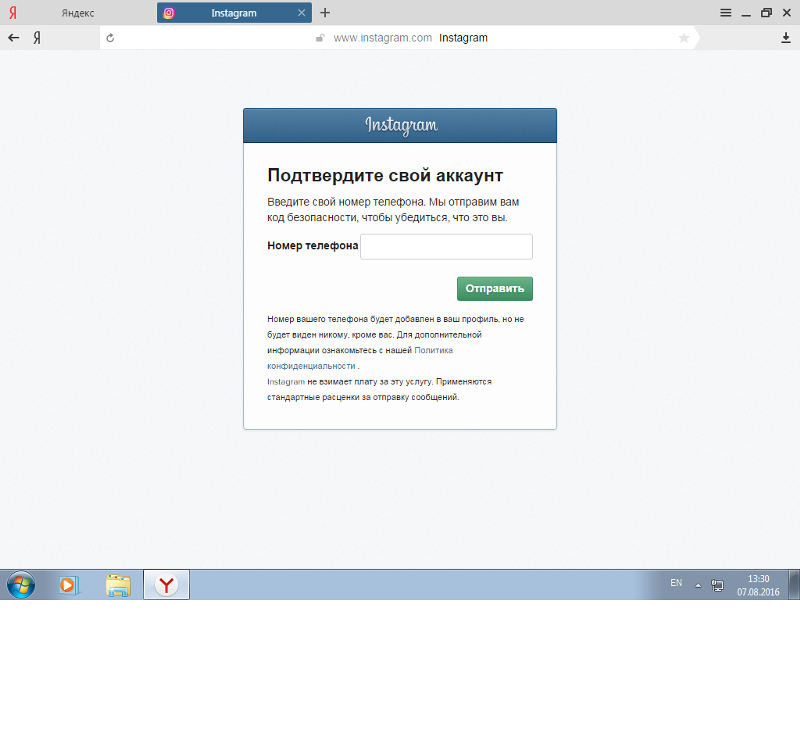 Пролистайте страницу и установите подходящие вам настройки приватности.
Пролистайте страницу и установите подходящие вам настройки приватности.
Оповещения
По умолчанию здесь все включено. Вы можете дезактивировать показ мгновенных уведомлений, звуковые оповещения и скрыть текст сообщений во всплывающих окнах.
В блоке ниже и нескольких аналогичных у вас есть возможность отключить уведомления обратной связи, событий и прочих действий.
Если пролистать этот раздел в самый низ, то там вы увидите функции получения оповещений через SMS или на e-mail.
Чтобы их активировать, просто поставьте галочки на соответствующие пункты и нажмите на кнопку «Сохранить».
Черный список
Здесь выводятся те пользователи ВКонтакте, которых вы заблокировали. Тут же можно добавить нового человека в черный список или удалить ранее заблокированного.
Мобильные сервисы
Тут настраивается получение и отправка сообщений ВК через SMS на вашем телефоне. Чтобы использовать данную функцию, вы должны быть подключены к одному из трех операторов России: МТС, МегаФон или Tele2.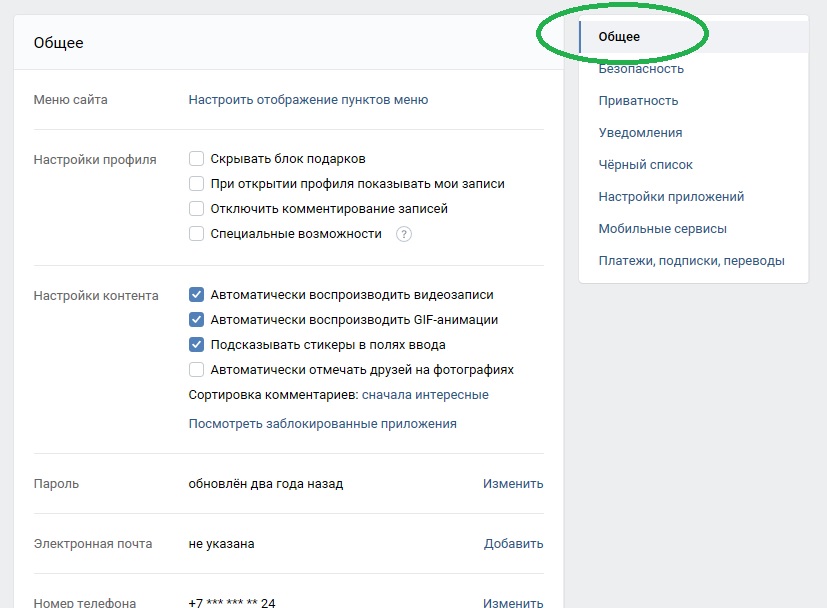 Если вы проживаете в другой стране или пользуетесь услугами иного оператора, эта функция будет для вас недоступна.
Если вы проживаете в другой стране или пользуетесь услугами иного оператора, эта функция будет для вас недоступна.
Платежи и переводы
В этом подразделе вы можете пополнить внутренний баланс ВКонтакте, купив голоса за реальные деньги. Недавно появилась функция денежных переводов. Получить средства или отправить их можно буквально в несколько кликов.
Вот мы и рассказали вам, как регистрируется и настраивается аккаунт ВК в 2018 году. Осталось только загрузить фото, добавить друзей и начать общение.
Добавьте виджет ВКонтакте на свой веб-сайт
Подключайте различные каналы и помогайте своей базе пользователей легко переходить в ВК, перенаправляя их в свое сообщество или на свою страницу.
- Перейти на Разработчики ВК и Войти .
- Выберите Мои приложения и , затем Создать приложение .
- Добавьте заголовок для вашего приложения. Обычно мы рекомендуем использовать название вашего сайта.

- Выберите веб-сайт в качестве платформы → введите Название вашего веб-сайта , Адрес веб-сайта , ( https: // yoursite.com ) и Базовый домен (yoursite.com) .
5. Щелкните на веб-сайте Connect.
6. Появится окно с запросом кода подтверждения. Нажмите Получить код , чтобы получить код на мобильный номер, связанный с вашей учетной записью ВКонтакте. Введите этот код в соответствующее поле, затем нажмите Подтвердить.
* Если ваша учетная запись уже подтверждена, вы пропустите этот шаг. *
7. Откроется страница с информацией о вашей заявке.Щелкните Settings на левой панели, найдите и скопируйте свой Application ID .
8. Вернитесь на свой Ucraft Site и найдите VK Widget в разделе «Элементы» на левой панели.
9. Перетащите его в желаемую область → Выберите тип виджета, который вы хотите разместить на своем сайте → вставьте свой VK Application ID в данное поле → Вставить код.
Вы всегда можете изменить подключенный веб-сайт или удалить его, перейдя в Мои приложения> Настройки.
Если вы хотите разместить виджет для определенного сообщества в ВК, перейдите на страницу Сообщество → Управление → Использование API → API обратного вызова . Затем скопируйте свой идентификатор группы и вернитесь в режим редактирования своего веб-сайта и вставьте свой VK Group ID в соответствующее поле VK Widget Element > Embed Code .
Обзор: элементы
Следуйте за нами
Кнопки общего доступа
Если у вас есть какие-либо вопросы или проблемы, свяжитесь с нами напрямую через поле Live Chat , расположенное в правом нижнем углу.Наша служба поддержки предоставит вам первоклассную поддержку 24/7.
Как узнать, кто заходил на мою страницу ВКонтакте? (гости в ВК). Как посмотреть гостей в контакте
Многие пользователи социальных сетей задаются вопросом о популярности своей страницы среди друзей. Если в «Моем мире» и «Одноклассниках» вы видите список людей, которые без проблем заходили на страницу, то «Вконтакте» эта функция не настроена.
Если в «Моем мире» и «Одноклассниках» вы видите список людей, которые без проблем заходили на страницу, то «Вконтакте» эта функция не настроена.
Можно ли посмотреть, кто заходил на мою страницу ВК
Ответ на этот вопрос вы можете получить на сайте социальной сети Вконтакте, в разделе «Помощь».Он находится на панели управления в верхнем углу страницы.
Одноименный подпункт находится в разделе «Страница» открывшегося диалогового окна.
В окне откроется информация по запросу. Вы должны прочитать это или проголосовать.
Для сбора информации обо всех посещениях всех страниц вам необходимо хранилище и организованная система поиска данных. Сбор и обработка этой информации «на всякий случай» непрактичны и дороги. Получить такую информацию в обход сайта не получится.
Хотя ВК не предоставляет возможности для просмотра Гостей страницы, пользователи не оставляют попыток получить эту информацию с помощью сторонних приложений и обходных путей. О самых популярных способах просмотра Гостей в ВК мы поговорим в этой статье.
О самых популярных способах просмотра Гостей в ВК мы поговорим в этой статье.
Как видеть гостей Вконтакте
В социальной сети есть функция «Статистика профиля». Пользователи с более чем 100 подписчиками могут просматривать средний трафик страницы и разбивать его по городам. Однако все это косвенные индикаторы.
Удаление аккаунта
Как это ни парадоксально звучит, перед удалением аккаунта система выдает список людей, которые будут огорчены, если аккаунт будет удален. Это гости страницы. Как мне просмотреть этот список?
В правом углу страницы на панели управления выберите «Настройки».
В открывшемся меню нужно прокрутить вниз до точки удаления страницы.
На этом этапе система попросит указать причину удаления страницы.Вам необходимо выбрать пункт «Моя страница не комментируется».
Сервис отобразит список из двух человек, которые чаще всего заходят на страницу пользователя.
Следует отметить, что точность расчетов этим методом вызывает сомнения.
Приложения и программы для просмотра гостей
Сегодня существует множество приложений, предназначенных для просмотра количества посещений страниц. Все они работают по одному принципу. Они собирают информацию об активности других пользователей на странице (лайками, сообщениями, граффити).Однако эти программы не предоставляют информацию о тех пользователях, которые только что просмотрели страницу. Рассмотрим самые популярные сервисы.
Все приложения находятся в разделе «Игры» в строке меню справа.
В строке поиска нужно ввести ключевое слово «Мои гости».
Система отобразит список доступных приложений. Они формируются по рейтингу популярности. Вам нужно нажать на любое из приложений и перейти к процессу установки.
Специальные приложения для распознавания гостей Вконтакте
Таких программ очень много. Самые популярные из них мы рассмотрим в статье ниже.
«Мои гости» в ВК
В списке доступных приложений есть несколько программ с одинаковым названием.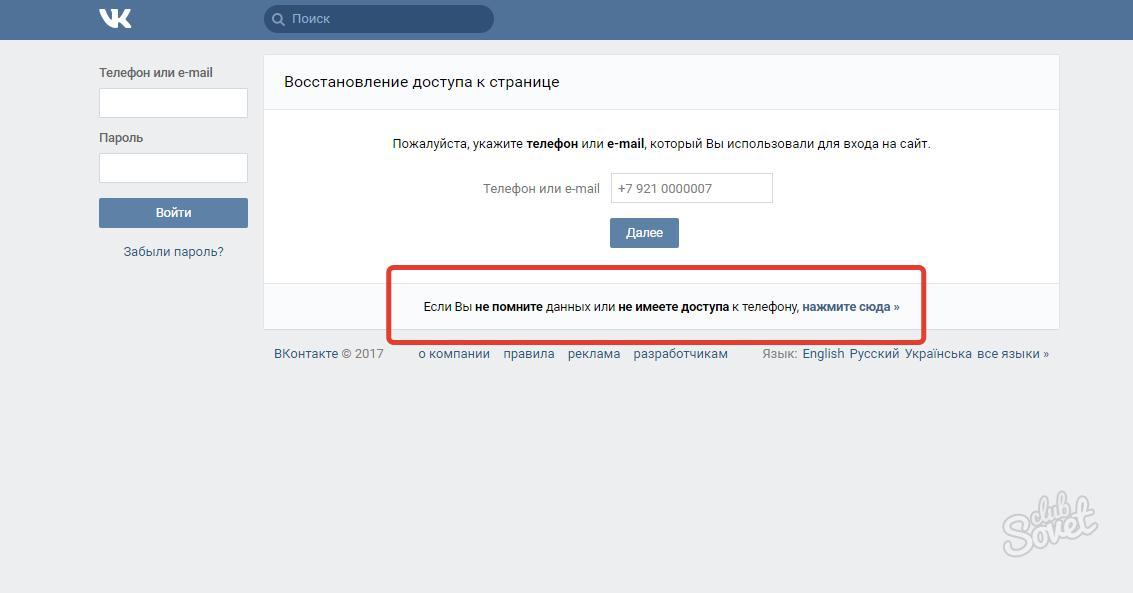 Самый популярный из них — «Мои гости», которым пользуются более 1 миллиона пользователей.
Самый популярный из них — «Мои гости», которым пользуются более 1 миллиона пользователей.
Приложение состоит из двух основных разделов. В меню «Гости» отображается информация обо всех посетителях страницы.На вкладке «Все о друзьях» можно посмотреть активность только друзей пользователя. Система собирает информацию не только о пользователях, но и о частоте их активности на странице. Так формируется рейтинг «Болельщики».
Стоит отметить, что подписчики приложения могут подписываться друг на друга. Чтобы анонимно отслеживать действия других пользователей, вам придется заплатить деньги. Подробную информацию о тарифах можно найти в разделе «Мой профиль».
Guest Trap — еще одно приложение для просмотра списка посетителей страницы.
Для работы приложению потребуется доступ к личным данным пользователя: уведомлениям и списку друзей. При переходе в меню «Настройки» система отображает ссылку на страницу в социальной сети. Его необходимо вставить в колонку «Персональный сайт» в личных параметрах пользователя или опубликовать на вашей стене. По отзывам пользователей, больший эффект дает публикация ссылки на сайте. Если выбран вариант размещения надписи на стене, то рядом со ссылкой появится «кричащая надпись», например, «Задайте мне вопрос».Приложение будет собирать информацию о пользователях, перешедших по ссылке во вкладке «Пойманные гости».
По отзывам пользователей, больший эффект дает публикация ссылки на сайте. Если выбран вариант размещения надписи на стене, то рядом со ссылкой появится «кричащая надпись», например, «Задайте мне вопрос».Приложение будет собирать информацию о пользователях, перешедших по ссылке во вкладке «Пойманные гости».
Еще один способ узнать список посетителей страницы — использовать Guest Trap. Это одноименная функция в приложении «Мои гости». Он работает по точно такому же алгоритму.
Как видеть гостей в контакте с помощью приложения «Мои гости»
Все приложения находятся в разделе «Приложения» на сайте Вконтакте. Для поиска программы вам необходимо ввести в поисковую строку ключевые слова «Мои гости».Система отобразит список приложений, соответствующих запросу. Вам нужно выбрать первый предложенный вариант.
В новом окне отобразится краткая информация о возможностях программы. Он также содержит информацию о том, к каким данным программа будет обращаться. Чтобы установить программу, вам нужно нажать на кнопку «Запустить приложение».
Чтобы установить программу, вам нужно нажать на кнопку «Запустить приложение».
Откроется панель задач. Вам нужно нажать на кнопку «Включить».
Разрешить приложению доступ к данным (их список был представлен в первом абзаце).
Теперь программа готова к запуску.
После установки пользователь попадает во вкладку «Мои гости». Он отображает информацию обо всех посетителях страницы, а не только о друзьях. Для регулярного просмотра информации неудобно каждый раз открывать приложение. Ссылка на эту страницу статистики может быть сохранена в меню.
Для анонимного просмотра информации о действиях друзей необходимо активировать функцию «Невидимый». По отзывам пользователей, подключать его не всегда целесообразно, ведь ваши друзья могут использовать сторонние приложения для просмотра той же статистики.Они просто не будут отображаться в списке посетителей страницы.
Как видеть гостей в контакте с телефона
Для просмотра статистики посещений страницы на смартфоне лучше скачать «Мои поклонники и мои гости». Вся информация об активности посетителей будет отражена на странице «Мои поклонники». Данные можно фильтровать по времени (день, неделя, месяц) и полу. Чтобы узнать информацию о сторонних пользователях, посетивших страницу, вам необходимо перейти в раздел «Мои гости».Ежедневно в приложении будут отображаться значки профилей посетителей страницы. Нажав на аватар, пользователь попадет на страницу своего гостя.
Вся информация об активности посетителей будет отражена на странице «Мои поклонники». Данные можно фильтровать по времени (день, неделя, месяц) и полу. Чтобы узнать информацию о сторонних пользователях, посетивших страницу, вам необходимо перейти в раздел «Мои гости».Ежедневно в приложении будут отображаться значки профилей посетителей страницы. Нажав на аватар, пользователь попадет на страницу своего гостя.
Еще одно приложение «Мои гости: ТОП 15 + Аналитика» работает по тому же принципу, что и все предыдущие приложения.
Покупатели VIP-аккаунта получают больше преимуществ:- они могут узнать, кто из подписчиков этого приложения «подписан» на них, список недавних посетителей страницы отображается отдельно, рейтинг 15 пользователей, которые посещают страницу пользователя чаще всего отображается, список пользователей может быть отфильтрован по семейному положению и городу проживания.
 В ТОПе платных приложений для iPhone три программы для просмотра гостей страницы: «Версия для ВКонтакте», «Редакция для ВКонтакте» и Гости из ВКонтакте. Разработчики этих приложений взимают комиссию от 15 до 50 рублей за предоставление статистики просмотров страниц, которую пользователи уже могут видеть бесплатно. Внимательно прочтите отзывы перед загрузкой программы.
В ТОПе платных приложений для iPhone три программы для просмотра гостей страницы: «Версия для ВКонтакте», «Редакция для ВКонтакте» и Гости из ВКонтакте. Разработчики этих приложений взимают комиссию от 15 до 50 рублей за предоставление статистики просмотров страниц, которую пользователи уже могут видеть бесплатно. Внимательно прочтите отзывы перед загрузкой программы.Альтернативный способ
Следующий способ подойдет тем пользователям, у которых есть профиль в Одноклассниках или Моем Мире.Суть метода в том, чтобы сделать красивую надпись на стене, а затем отследить количество переходов по ссылке. Кратко рассмотрим алгоритм: 1. Вам нужно выбрать самую красивую фотографию или создать ее с помощью фильтров в Photoshop. 2. Необходимо создать запись на стене Вконтакте. Скрыть ссылку на свой профиль в Одноклассниках под фото. 3. Фотография профиля социальной сети загрузится автоматически.Его нужно заменить на созданное фото в фотошопе.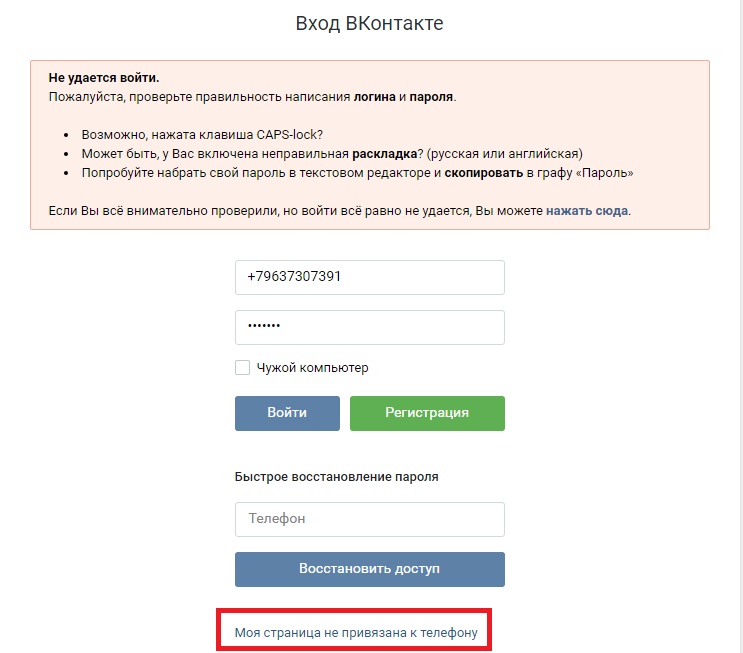 Для этого используются стрелки на фото. 4. Название ссылки должно содержать броский текст, например: «Это моя группа с красивыми фотографиями». 5. Опубликовать и закрепить сообщение на странице — когда пользователи нажимают на ссылку, они попадают в другие социальные сети. В «Одноклассниках» и «Мой мир» есть встроенные инструменты для просмотра посетителей страниц.
Для этого используются стрелки на фото. 4. Название ссылки должно содержать броский текст, например: «Это моя группа с красивыми фотографиями». 5. Опубликовать и закрепить сообщение на странице — когда пользователи нажимают на ссылку, они попадают в другие социальные сети. В «Одноклассниках» и «Мой мир» есть встроенные инструменты для просмотра посетителей страниц.Видео: как посмотреть активность и посещаемость страницы
Дело в том, что в Интернете можно найти множество сайтов, программ и приложений для смартфонов и планшетов, которые якобы предоставляют такую возможность, причем совершенно бесплатно.Однако на практике оказывается, что все эти методы в лучшем случае не работают.
В худшем случае пользователь скачивает программу, а вместе с ней и вирус. Конечно, никаких гостей или других дополнительных функций для ВК нет вирусов на компьютере.
Поэтому мы рассмотрим те методы, которые действительно позволяют видеть гостей своей страницы, но при этом не несут никакой опасности.
1. Приложение «Мои гости»
Это приложение для ВКонтакте позволяет узнать, кто и когда заходил на вашу страницу.
Правда, есть и свои неприятные особенности. Например, помимо людей, которые действительно посетили страницу, в списке отображаются пользователи, которые не имеют к этому никакого отношения.
Он также содержит список пользователей, которые хотят подружиться. Они платят за то, чтобы быть в этом самом списке.
Тем не менее, приложение действительно работает.
Чтобы использовать, выполните следующие действия:
- Зайдите на страницу приложения, авторизуйтесь. Оно запустится.
- После этого нужно закрыть несколько рекламных блоков.Некоторые из них закрываются обычным крестиком в правом верхнем углу. В некоторых нужно нажать на надпись, например, «Не подписываться» или «Не помогать».
- И тогда, собственно, будет отображаться полный список людей, посетивших вашу страницу. Как видите, удобно, что под каждым человеком отображается время, когда он заходил на страницу.
 Мы также видим тех непонятных личностей, под которыми не указана дата визита. Вместо этого есть такие ярлыки, как «Добавить в друзья» или «Как она вам нравится.«Это те самые люди, которые платят за то, чтобы попасть в эти места. Некоторые из них представляют собой рекламные блоки, другие приложения, а некоторые — просто боты. Такие пользователи на рисунке 1 отмечены красной линией, а реальные люди отмечены зеленым.
Мы также видим тех непонятных личностей, под которыми не указана дата визита. Вместо этого есть такие ярлыки, как «Добавить в друзья» или «Как она вам нравится.«Это те самые люди, которые платят за то, чтобы попасть в эти места. Некоторые из них представляют собой рекламные блоки, другие приложения, а некоторые — просто боты. Такие пользователи на рисунке 1 отмечены красной линией, а реальные люди отмечены зеленым.
В этом приложении есть возможность поймать больше гостей. Это означает, что вы можете привлечь на свою страницу больше людей.
Для этого выполните следующие действия:
Столбик на стене будет выглядеть как на картинке №3.
2. Приложение «Мои гости и болельщики»
Еще одно приложение, которое действительно может отслеживать, кто заходил на вашу страницу.
Чтобы использовать, сделайте это:
Важно! Не используйте поддельные приложения.
В ВК, на самом деле, таких приложений огромное количество, но все они отличаются тем, что выдают каких-то непонятных пользователей. Кажется, что они выбраны случайно.
Кажется, что они выбраны случайно.
Их можно называть по-разному — «Гости моей страницы», «Посетители» и так далее.Поэтому лучше использовать два указанных выше приложения.
3. Приложение «MyVk Гости и друзья Вконтакте» для Android
Это приложение позволяет просматривать список гостей с телефона или планшета Android. Опять же, есть и другие похожие программы, но MyVk — самая популярная и эффективная.
Чтобы использовать его, выполните следующие действия:
Как видите, все предельно просто и понятно. На нем изображены реальные люди, а не подделки.
Еще один интересный способ узнать, кто регулярно посещает вашу страницу, показан в видео ниже. Его недостаток в том, что он позволяет видеть только тех двух человек, которые навещают вас чаще всего.
5. Расширения браузера
Есть два расширения браузера, которые также позволяют просматривать гостей так же, как и другую информацию (друзья, фотографии и т. Д.).
Например, для гугл хрома есть надстройка «Гости ВКонтакте». Вы можете скачать его в официальном магазине расширений (вот ссылка).После установки и авторизации на левой панели появляется страница «Гости».
Вы можете скачать его в официальном магазине расширений (вот ссылка).После установки и авторизации на левой панели появляется страница «Гости».
Есть аналогичное расширение для Mozilla Firefox … Оно называется «ВКонтакте — Кто зашел?» Статистика ВКонтакте ».
После загрузки (вот ссылка на официальный магазин дополнений для Mozilla), установки и перезапуска браузера на левой панели появится раздел «Статистика». Когда вы его открываете, вы можете увидеть количество гостей на диаграммах и кто именно посетил вашу страницу.Очень удобная функция!
Социальная сеть «Вконтакте» — одна из самых популярных в России. По статистике, его ежедневно посещают более 80 миллионов человек, а общая аудитория — сотни миллионов пользователей. При всем разнообразии возможностей «Вконтакте» не позволяет отслеживать гостей страницы пользователя, что вынуждает пользователей искать альтернативные способы получения такой статистики. В этой статье я расскажу, как узнать, кто заходил на мою страницу Вконтакте, какие существуют методы и инструменты для этого и как ими пользоваться.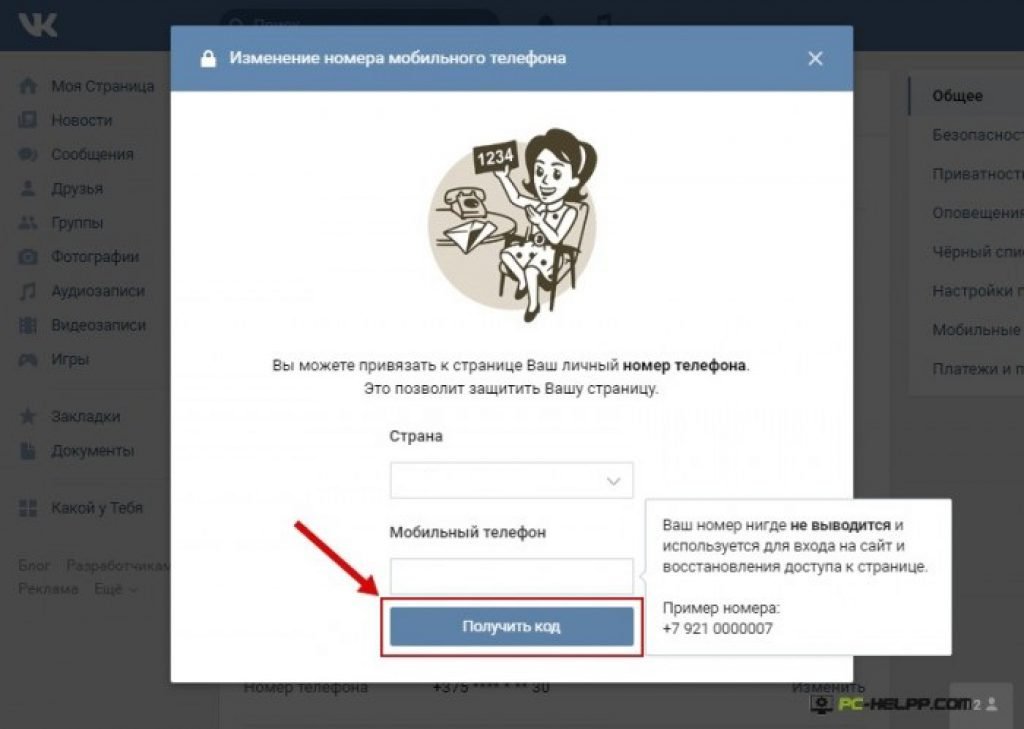
Итак, если вас интересует, кто заходит на вашу страницу Вконтакте, то, прежде всего, прошу принять во внимание, что заявленная невозможность отслеживания гостей является официальной политикой администрации Вконтакте. Что я понял из сообщения от:
Учитывая вышесказанное, отследить посещение гостей Вконтакте с помощью возможностей самой страницы невозможно из-за отсутствия соответствующих средств. Тем не менее, есть инструменты, которые позволяют тем или иным образом обойти этот недостаток и отслеживать посетителей вашего профиля.Также полезной для пользователей социальных сетей будет краткая инструкция -.
Лучшие способы узнать, кто заходил на мою страницу Вконтакте
Способ 1. Фиктивное удаление страницы позволит вам увидеть гостей вашего профиля
Первый метод покажет вам самых активных посетителей вашей страницы. Он считается одним из самых проверенных, а его возможности довольно скромны — вы не увидите ни частоту посещений, ни всех своих гостей. Все, что вам будет доступно, это имена и фамилии нескольких человек, наиболее активно посещающих вашу страницу в «ВК».
Все, что вам будет доступно, это имена и фамилии нескольких человек, наиболее активно посещающих вашу страницу в «ВК».
- Чтобы воспользоваться этим методом, зайдите в настройки своей страницы Вконтакте;
- Выберите раздел «Общие» и прокрутите страницу вниз;
- Найдите там опцию «Вы можете удалить свою страницу и щелкнуть по ней» (не пугайтесь, из-за этого щелчка она не будет удалена).
Появится окно, в котором система спросит вас о причинах удаления страницы. Установите флажок рядом с опцией «Моя страница не комментируется», и вы увидите имя и фамилию двух людей, которые посещают вашу страницу чаще всего.
Теперь нажмите «Отмена» и вернитесь в «Настройки». Снова нажмите «Удалить страницу» и еще раз нажмите «Моя страница не комментируется». Вы получите имена еще двух человек. Повторив этот способ несколько раз, вы получите имена и фамилии людей, которые чаще всего заходили на страницу ВКонтакте (вашу).
Метод 2.
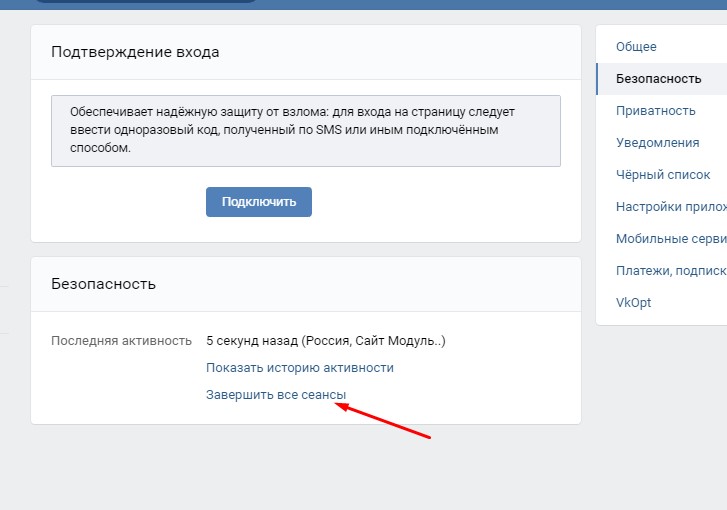 Список друзей вашего друга покажет, кто и когда пришел
Список друзей вашего друга покажет, кто и когда пришелВторой способ узнать о гостях Вконтакте — это зайти в список друзей своего друга из его аккаунта.Таким образом, вы можете отслеживать, как часто он посещает вашу страницу по сравнению со страницами других людей, и насколько активно ваш друг интересуется вашей страницей в ВК (наиболее часто посещаемые страницы будут отображаться сверху вниз).
Минус этого метода в том, что большинство ваших друзей вряд ли захотят просто дать вам доступ к своей учетной записи ВКонтакте. Но как одну из альтернатив слежению за тем, кто зашел на мою страницу Вконтакте, этот способ стоит принять во внимание.
Метод 3.Приложения Вконтакте
Есть несколько популярных приложений, которые позволяют отслеживать гостей в контакте (или хотя бы декларировать это). Самые популярные из них — «Мои поклонники и гости», «Мои гости» и другие аналогичные цифровые продукты. Достаточно зайти в «Приложения» своей страницы, набрать «Мои гости» в строке поиска (или набрать эти названия в общей строке поиска ВК на своей странице), как эти приложения будут найдены, можно установить их, запускайте их, а затем отслеживайте людей, которые были на вашей странице в последние дни или месяцы (или даже годы).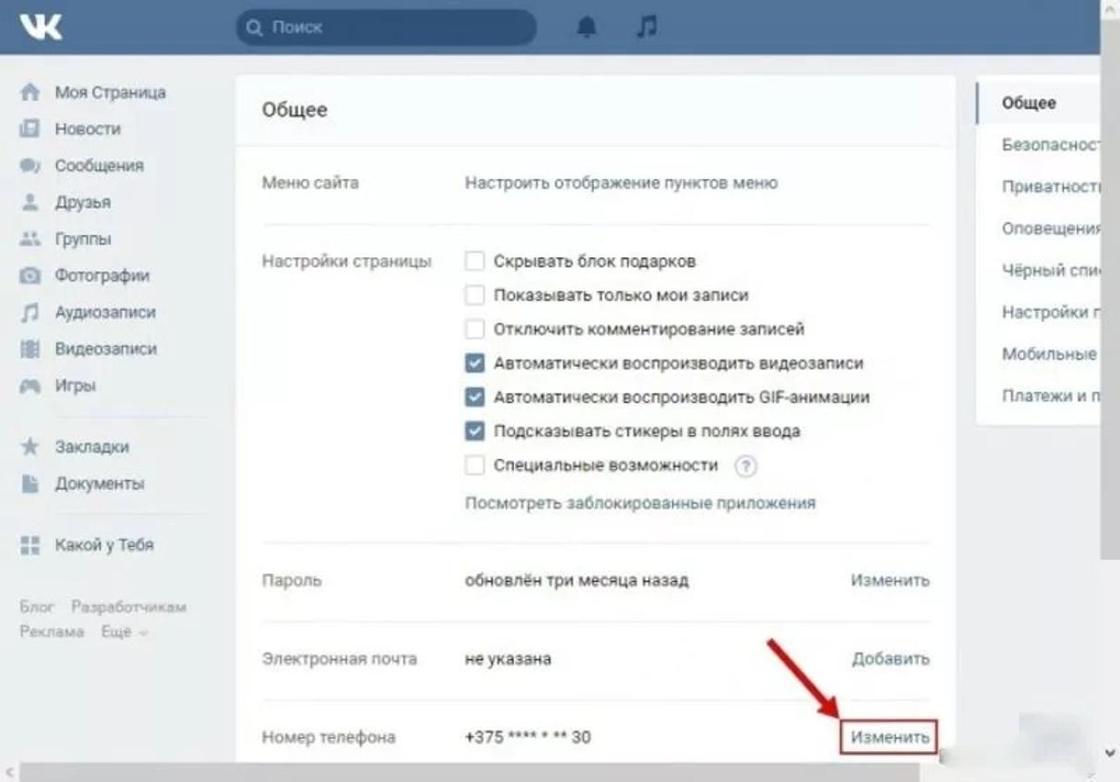
При всей простоте получения и просмотра такой статистики достоверность ее весьма сомнительна. В большинстве случаев такие сервисы отслеживают не людей, которые посетили вашу страницу, а людей, которым понравился ваш контент. В том случае, когда человек просто молча зашел на вашу страницу, прочитал ваши посты и посмотрел фото (без лайков), он (в большинстве случаев) не будет отображаться в статистике таких программ.
Способ 4. Публикуем ссылку на ловушку в ВК
Еще один способ дать ответ на вопрос, как отслеживать посетителей моей страницы ВКонтакте — продемонстрировать в данных своей страницы псевдоссылку на свой (якобы) личный сайт.Самые любопытные из гостей переходят по этой ссылке, и при переходе на нее сразу записываются каким-нибудь приложением Вконтакте (например, популярным ранее
Если вы являетесь пользователем социальной сети ВКонтакте, возможно, вы захотите узнать, кто посещает вашу личную страницу. Это поможет понять, кто вами интересуется, часто комментирует (видит), лайкает (видит) и активен (видит).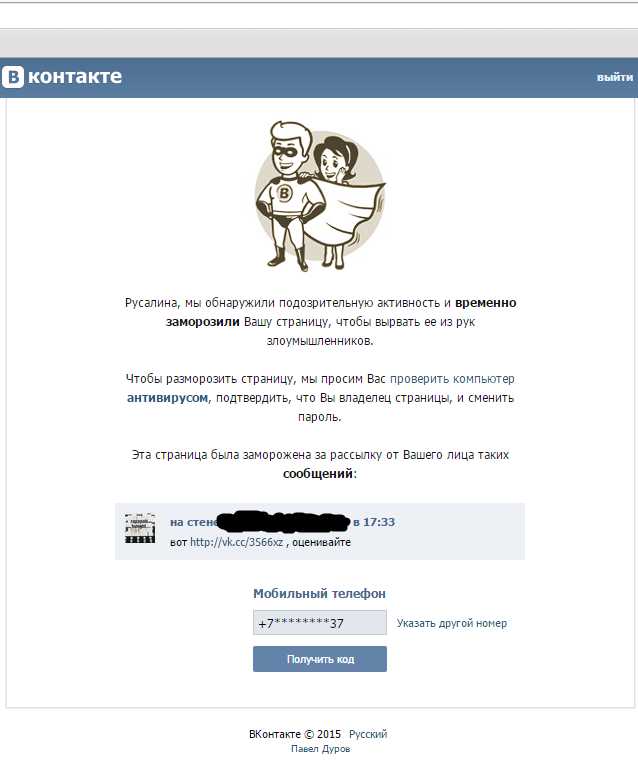
Как узнать, кто заходил на мою страницу ВКонтакте ? Очень просто — сейчас я покажу вам два пути.
Для чего это нужно?
Как я уже отмечал, основная цель — выявить пользователей, которые активны и заинтересованы в вашей странице. Но дальнейшие варианты могут быть следующими.
Вы можете связаться с человеком (посмотреть), пообщаться, добавить его в друзья (посмотреть) и так далее. Почему нет. Особенно, если это красивая девушка.
Другой вариант — если, например, вы используете ВК для продвижения своего бизнеса или продукта. Вы можете предлагать свои услуги людям, проявившим интерес (см.).
В любом случае, будет приятно посмотреть, кто нам интересен.
Удаляем страницу и смотрим кто к нам заходил
Это будет первый способ. Довольно оригинально. Суть в следующем.
При попытке удалить свою страницу (см.) Вам будет предложено указать причину, и вам будет предоставлен список пользователей, которые будут очень огорчены тем, что больше не смогут с вами общаться.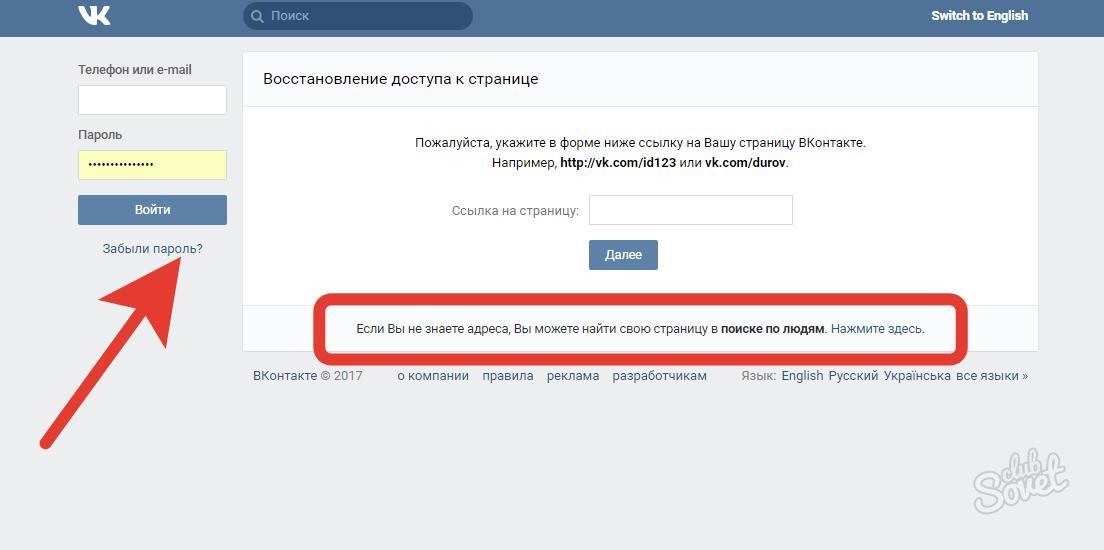 В этот список войдут те, кто навещает вас чаще всего.
В этот список войдут те, кто навещает вас чаще всего.
Попробуем посмотреть, как это работает, на примере моей учетной записи.
Заходим в меню «Мои настройки».
Примечание. Обновлен внешний вид — теперь доступ к настройкам находится в меню, в правом верхнем углу страницы.
Прокрутите страницу вниз. Здесь нам нужно найти ссылку «Удалить свою страницу» … Нажимаем на нее.
Перед вами появится окно, в котором необходимо указать причину удаления. А теперь внимание — вам обязательно нужно выбрать пункт «Моя страница не комментируется» … Под окном автоматически сгенерируется следующий текст «Я окружен стеной невнимательности… «… И тогда будут указаны имена двух пользователей, которые чаще всего заходят на вашу страницу.
Теперь давайте посмотрим на второй способ.
Смотрите, кто заходил на мою страницу ВКонтакте с помощью приложения
Этот метод тоже очень простой. Запустим приложение, и оно сформирует список наших самых активных посетителей. Кстати, я уже рассмотрел несколько подобных приложений. Вы можете просмотреть:
Кстати, я уже рассмотрел несколько подобных приложений. Вы можете просмотреть:
Но вернемся к нашей теме. Заходим в раздел «Приложения», а в поиске набираем «гости».
Стоит отметить, что принцип работы каждого из них схож — они собирают статистику по вашим гостям. Поэтому буду выбирать среди найденных приложений, набрав.
А на работе проверяем «Я шпион, мои гости».
Щелкаем по его иконке. Откроется окно описания. Здесь нажимаем кнопку «Запустить приложение».
После этого откроется список пользователей, которые недавно были у нас.Вы сможете их просмотреть и перейти к ним на странице.
Вот и все. Метод довольно простой. С помощью подобных приложений вы всегда можете увидеть, кто зашел к вам в гости.
Обновление: новый способ находить гостей в социальной сети «Одноклассники»
Смысл такой. В отличие от Контакта, в Одноклассниках реализован механизм поиска гостей. Достаточно перейти на соответствующую вкладку, и вы сразу увидите всех посетителей своей страницы. Но зачем нам гости в одноклассниках, спросите вы? Тем более почему. Но если бы мы могли перенаправить туда нашего секретного посетителя из ВКонтакте, то мы смогли бы его идентифицировать. Это способ — мы публикуем ссылку на наш профиль в OD и ждем, пока люди по ней подпишутся.
Но зачем нам гости в одноклассниках, спросите вы? Тем более почему. Но если бы мы могли перенаправить туда нашего секретного посетителя из ВКонтакте, то мы смогли бы его идентифицировать. Это способ — мы публикуем ссылку на наш профиль в OD и ждем, пока люди по ней подпишутся.
Но есть условие — у нас и у нашего гостя должны быть страницы в одноклассниках. Иначе как мы это увидим?
Теперь мы возвращаемся на нашу страницу Вконтакте, и публикуем эту ссылку в посте на стене.
Для этого вставьте ссылку в поле создания публикации (см.).Вы можете выбрать и загрузить красочное фото и добавить мотивированный заголовок. Чтобы гости с большей вероятностью перешли по ссылке. Для редактирования используйте соответствующие кнопки. Для публикации нажмите «Отправить».
Не забудьте держать его вверху списка.
Если пользователь вошел в систему и просмотрел вашу страницу, он добавляется в список гостей. Разумно предположить, что просмотр этого списка позволит оценить популярность вашей страницы.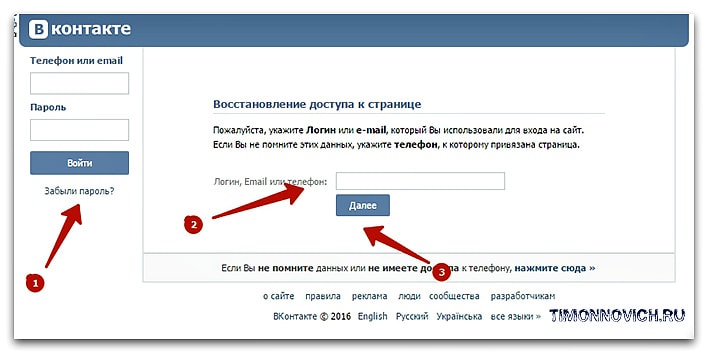 Посмотрим, можно ли посмотреть наших гостей в контакте .
Посмотрим, можно ли посмотреть наших гостей в контакте .
Мы уже немного ознакомились с темой просмотра ваших гостей. Вот само руководство.
Что еще хотелось бы отметить. Официального инструмента в ВК для наших целей нет. Разработчики решили, что отслеживать посетителей личной страницы нет необходимости. Следовательно, нам придется использовать сторонние решения.
Используем приложения
Вам доступно большое количество вариантов. В качестве примера разберем приложение «Мои гости и друзья»… Перейдите в раздел «Приложения» и введите имя в поиске.
Нам нужна иконка с двумя девушками на красном фоне. Вы можете увидеть пример на картинке ниже.
Щелкните значок и перейдите на страницу описания. Здесь будут представлены основные функции, скриншоты и дополнительная информация … Нажмите кнопку «Запустить приложение».
Приложение запустится, и вы увидите его домашнюю страницу.
Здесь вы можете сразу просматривать своих посетителей. В центре страницы будет блок «Мои гости». Все отображаемые в нем люди недавно посещали вашу страницу. Взгляните на этот список — здесь вы увидите фото профиля (см.), Имя человека (см.) И то, как давно он был с вами.
В центре страницы будет блок «Мои гости». Все отображаемые в нем люди недавно посещали вашу страницу. Взгляните на этот список — здесь вы увидите фото профиля (см.), Имя человека (см.) И то, как давно он был с вами.
Для просмотра более подробной информации о человеке достаточно навести указатель мыши на его аватар (см.). Появляется ссылка «Перейти на страницу» … Щелкните по ней и вы попадете в его профиль.
Приложение предоставляет подробную статистику ваших друзей, разбитую по основным категориям.Вы можете найти его на вкладке «Мои друзья».
Нам доступны следующие типы отчетов.
Название сразу показывает, что мы можем просмотреть. Давайте посмотрим на интерфейс на примере отчета «Знак зодиака». Переходим на эту вкладку.
Нам сразу же предлагается общий результат в графическом формате.
Если пролистать страницу чуть ниже, то мы увидим полный список друзей (см.) И знак зодиака каждого из них.Конечно, те, кто добавил эту информацию в описание своего профиля (см. ).
).
Аналогичным образом вы можете просматривать все остальные отчеты. Добавьте своих гостей в друзья, и вы сможете анализировать их личную информацию.
Дополнительные функции
Какие еще функции мы можем использовать в приложении? Переходим во вкладку «Мои гости — подробно» … Здесь мы увидим список последних людей, которые заходили на нашу страницу, с пометкой о совершенных ими действиях.
Посмотрите на картинку — здесь видно, что все гости зашли на мою страницу, чтобы подтвердить приглашение друзьям (см.).Но одному из них понравилась моя фотография (см.). Также доступно время, когда было совершено то или иное действие.
Заключение
Рассматриваемое приложение — еще один из вариантов просмотра ваших гостей ВКонтакте. Из плюсов можно отметить довольно простой интерфейс и наличие всей необходимой информации.
Если вы попробуете приложение в действии, вы легко увидите, кто заходил на вашу страницу. Посмотрите, что именно заинтересовало человека.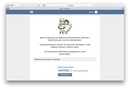
Как узнать дату создания страницы ВКонтакте.Как узнать дату регистрации в ВК. Как узнать, когда была создана чужая страница Вконтакте
Многие наши читатели спрашивали нас, как узнать дату своей или чужой регистрации ВКонтакте. Это действительно интересный вопрос, который заслуживает рассмотрения в подобной статье. Дата регистрации ВКонтакте может заинтересовать пользователя, как из простого любопытства к своей странице, так и, например, для того, чтобы узнать, когда во ВКонтакте зарегистрировалась его вторая половинка.
Вы можете узнать дату регистрации! И есть даже несколько способов сделать это. Другое дело, что это не так просто, и не все пользователи, зарегистрированные в социальной сети ВКонтакте, знают об этих методах. Итак, можете считать, что мы открываем вам еще один секрет, связанный с социальной сетью.
Способ 1: стена — это ответ на все вопросы!
Теоретически как выясняется дата регистрации в социальной сети ВКонтакте? Вы просто смотрите на стену пользователя, прокручиваете вниз, и самый первый пост, как правило, публикуется в день регистрации. Хотя, не все, и не факт, но вероятность этого высока. Итак, просто нажмите на свиток, потяните мышкой вниз и дождитесь, пока не появится самая первая запись на стене во ВКонтакте.
Хотя, не все, и не факт, но вероятность этого высока. Итак, просто нажмите на свиток, потяните мышкой вниз и дождитесь, пока не появится самая первая запись на стене во ВКонтакте.Еще один недостаток этого метода, позволяющего узнать свою и чужую дату регистрации ВКонтакте, заключается в том, что для этого может потребоваться много свободного времени.
Способ 2: приложение в ВКонтакте
В социальной сети есть приложение, которое поможет узнать дату регистрации в социальной сети ВКонтакте.Он создавался, конечно, не специально для этого, но в этом деле может нам помочь.Приложение называется почти так же, как и наш сайт — «Я ВКонтакте». После его запуска, после небольшой загрузки, помимо прочего, в левом верхнем углу вы увидите количество дней — сколько дней вы зарегистрированы во ВКонтакте.
Допустим, автор статьи зарегистрировался в Контакте 2406 дней. То есть, чтобы узнать дату регистрации ВК, от сегодняшней даты следует вернуться на 2406 дней.Таким образом, вы можете узнать точную дату регистрации, но только свою.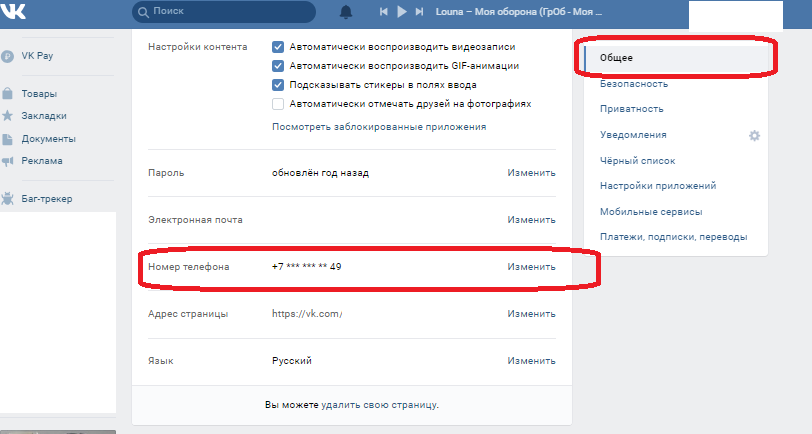 Недостатком этого метода, помимо того, что нужно помнить математику, является то, что вы не можете узнать дату регистрации другого пользователя в Контакте. Если он, конечно, не установит на своей странице приложение «Я ВКонтакте» и не сообщит вам данные с него. С таким запросом многие пользователи могут подумать, что вы хотите у них украсть.
Недостатком этого метода, помимо того, что нужно помнить математику, является то, что вы не можете узнать дату регистрации другого пользователя в Контакте. Если он, конечно, не установит на своей странице приложение «Я ВКонтакте» и не сообщит вам данные с него. С таким запросом многие пользователи могут подумать, что вы хотите у них украсть.
Метод 3: сторонние сайты
Есть сайт http: // api.smsanon.ru/, где вы можете ввести свой id в специальное поле и получить после этого дату, месяц и год регистрации. Мы не знаем, как это работает, но, судя по всему, данные верны. Автор этой статьи проверил работу сайта на нескольких своих страницах и считает, что все отображается точно. Самое главное, вы не должны вводить ничего, кроме своего id, поэтому не стоит бояться, что ваш пароль будет украден с вашей страницы. Вы также можете ввести туда идентификатор любого другого пользователя.
Метод 4: существует ли он?
Мы рассмотрели три способа узнать дату регистрации в социальной сети ВКонтакте, которые действительно работают.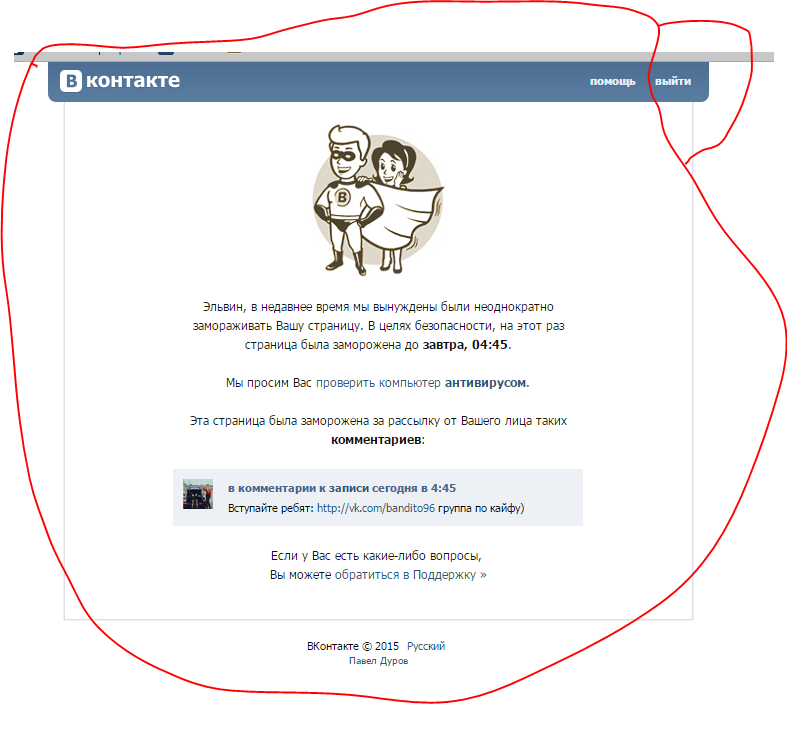 Если у вас есть еще идеи, вы можете оставлять свои комментарии, это пополнит наш полезный материал. Некоторые, например в Интернете, советуют смотреть по номеру id, и чем он меньше, тем раньше была зарегистрирована страница в Контакте. Но помните, что идентификационный номер теперь можно очень легко изменить. Кроме того, вы, следовательно, не будете знать точную дату, а только приблизительную.
Если у вас есть еще идеи, вы можете оставлять свои комментарии, это пополнит наш полезный материал. Некоторые, например в Интернете, советуют смотреть по номеру id, и чем он меньше, тем раньше была зарегистрирована страница в Контакте. Но помните, что идентификационный номер теперь можно очень легко изменить. Кроме того, вы, следовательно, не будете знать точную дату, а только приблизительную.Когда была создана страница ВКонтакте? Эта тема интересует многих пользователей. Иногда интересно вспомнить, как долго вы используете тот или иной профиль. В некоторых случаях это поможет найти мошенника. Или просто обманщик, который решил выдать себя за другого пользователя. Можно ли узнать, когда именно была зарегистрирована страница ВКонтакте? Или это все выдумка? Если нет, то каковы варианты решения проблемы?
Правда или ложь?
Неужели теперь можно без проблем узнать точную дату создания профиля пользователя? Многие пользователи до сих пор считают, что такие возможности недостижимы.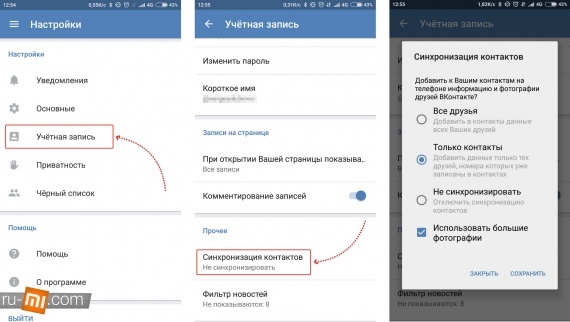 Это так?
Это так?
Вовсе нет! Современным пользователям предоставляется возможность узнать, когда была создана страница в «ВКонтакте». Есть только несколько вариантов решения проблемы. И их нельзя считать 100% безопасными. Поэтому хорошенько подумайте, прежде чем воплощать идею в жизнь. В некоторых случаях после манипуляций пользователи вообще остаются без собственных профилей в социальной сети!
Приложения
Первый доступный подход — использовать специализированные приложения прямо в ВК. Их можно называть как угодно.Например, «Дата создания страницы ВКонтакте». Вы должны добавить себе приложение, затем открыть и нажать на кнопку проверки.
Несколько минут ожидания — и вы получите доступ к точной дате создания профиля в социальной сети. Единственный минус здесь в том, что так проверить чужой профиль практически невозможно. По этой причине мы должны подумать о возможных путях решения проблемы.
Сервисы
К сожалению, их немного.Точнее всего один. И этот не на 100% надежен. Хотите узнать, когда страницу в «ВК» создали ваш друг или вы? Тогда на помощь придут самые разные многочисленные интернет-сервисы. Принцип их работы прост — вам необходимо скопировать адрес профиля «жертвы», затем зайти на соответствующий сайт, чтобы проверить дату регистрации. На нем в специально отведенном поле вам нужно будет ввести адрес профиля социальной страницы. Затем нажмите кнопку, отвечающую за проверку.В конце концов вы получите точную дату регистрации. Ничего особенного и сложного. Проверка может проводиться как для вашего профиля, так и для постороннего.
И этот не на 100% надежен. Хотите узнать, когда страницу в «ВК» создали ваш друг или вы? Тогда на помощь придут самые разные многочисленные интернет-сервисы. Принцип их работы прост — вам необходимо скопировать адрес профиля «жертвы», затем зайти на соответствующий сайт, чтобы проверить дату регистрации. На нем в специально отведенном поле вам нужно будет ввести адрес профиля социальной страницы. Затем нажмите кнопку, отвечающую за проверку.В конце концов вы получите точную дату регистрации. Ничего особенного и сложного. Проверка может проводиться как для вашего профиля, так и для постороннего.
Только это не самый безопасный способ. Хотите узнать, когда пользователь создал страницу в «ВКонтакте»? Лучше спросите его у себя. Ведь использование интернет-сервисов для реализации идеи практически всегда не дает результатов. Более того, часто наблюдается кража профилей после таких манипуляций.
Только помните — прежде чем мы решим поставленную перед нами задачу, сначала необходимо создать страницу в «ВК». Регистрация на сайте совершенно бесплатна. Если вы решите использовать сервис сканера социальных сетей, рекомендуется создать новый профиль (резервную копию). И воспользуйтесь свежей анкетой для «впечатлений». Тогда, если перед вами окажется мошеннический веб-сайт, вам нечего терять!
Регистрация на сайте совершенно бесплатна. Если вы решите использовать сервис сканера социальных сетей, рекомендуется создать новый профиль (резервную копию). И воспользуйтесь свежей анкетой для «впечатлений». Тогда, если перед вами окажется мошеннический веб-сайт, вам нечего терять!
Многие пользователи ВКонтакте регистрировали свой аккаунт в то время, когда эта социальная сеть только начинала набирать нынешнюю популярность, однако с ростом ее аудитории появилось огромное количество фейковых страниц, созданных с целью распространения спама, взлома других страницы людей или осуществляющие мошенническую деятельность.Дата регистрации пользователя позволяет не только рассчитать такую страницу, но и является предметом любопытства для многих обычных пользователей. В этой статье мы рассмотрим методы, позволяющие узнать дату создания любой страницы ВКонтакте.
На данный момент есть несколько способов узнать точную дату регистрации конкретной страницы ВКонтакте. Некоторые из них требуют использования сторонних ресурсов, но эту процедуру можно провести прямо на странице социальной сети, открытой в обычном браузере.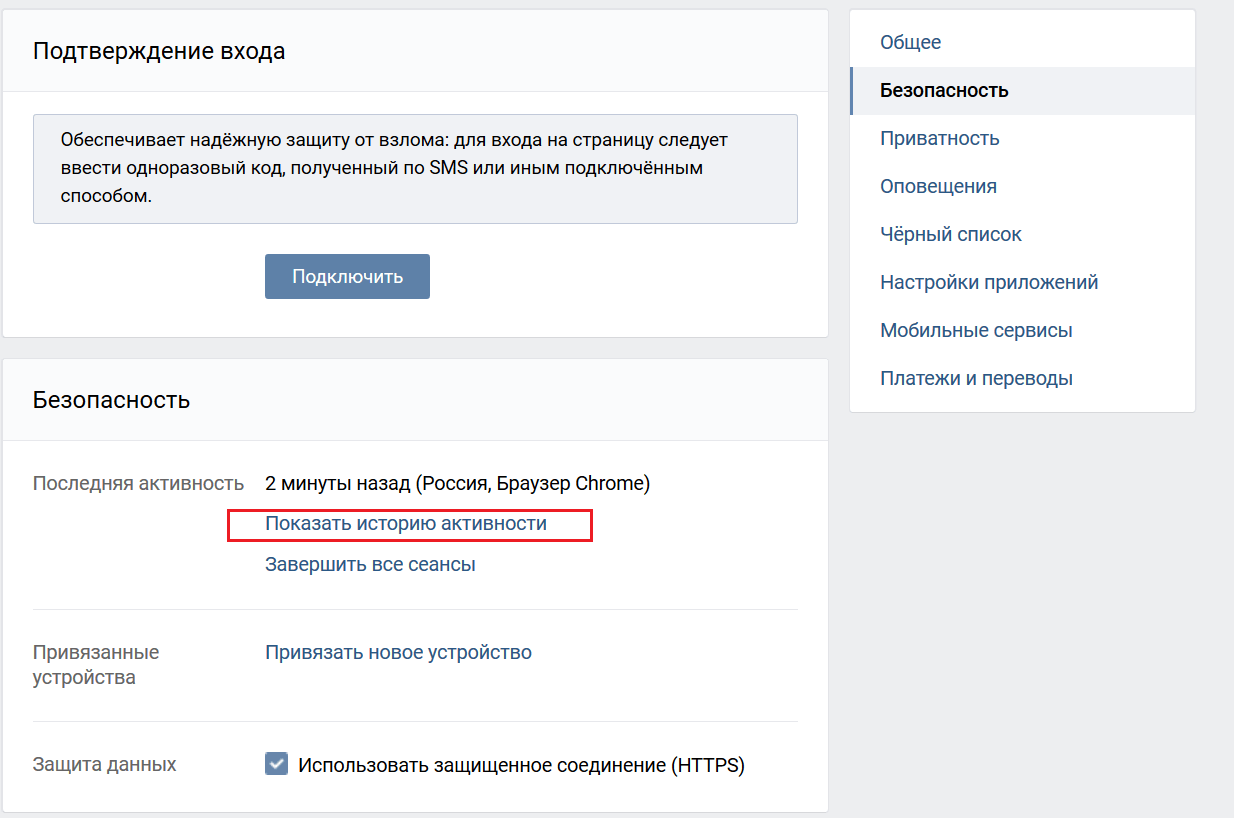
Использование сторонних онлайн-сервисов
Некоторые онлайн-сервисы позволяют узнать дату регистрации пользователя ВК по только идентификатору выбранной страницы, и не требуют много времени и сил. Далее мы рассмотрим наиболее популярные сайты, которые предоставляют такую информацию.
VkReg
Сервис предоставляет действительно простой метод, позволяющий узнать дату регистрации страницы любого пользователя социальной сети ВКонтакте.Помимо этой даты, вы даже можете узнать точное время регистрации некоторых страниц.
Инструкция по эксплуатации:
примечание: для использования сервиса может потребоваться авторизация в социальной сети ВКонтакте;
220вк
220вк — не менее удобная и функциональная услуга. Он позволяет узнать дату регистрации любого пользователя ВКонтакте всего за пару кликов.
Инструкция по эксплуатации:
- Перейти на официальный сайт сервиса 220вк;
- Скопируйте ссылку на страницу интересующего вас пользователя социальной сети ВКонтакте из адресной строки браузера;
- Возвращаемся на сайт сервиса и вставляем ссылку в специальное окно, нажимаем Enter или кнопку «Проверить пользователя».

Проверка даты регистрации через браузер
Для использования этого метода вам необходимо перейти к исходному коду страницы социальной сети с помощью любого знакомого браузера на ПК или мобильном устройстве. Этот метод требует немного больше усилий по сравнению с предыдущими, но в то же время позволяет узнать дату регистрации страницы пользователя ВКонтакте без необходимости использования сторонних сайтов и приложений.
Как узнать дату регистрации пользователя ВК через исходный код страницы социальной сети:
К сожалению, этот способ не позволяет узнать дату регистрации удаленной страницы ВКонтакте, да и вообще не всегда работает и требует дополнительных трудоемких манипуляций.Не отчаивайтесь, один из предложенных способов подскажет вам нужную информацию.
Заключение
В этой статье мы рассмотрели сразу несколько методов, позволяющих узнать дату регистрации страницы любого пользователя ВКонтакте. Эта процедура не займет много времени, и с такой задачей сможет справиться даже неопытный пользователь ПК.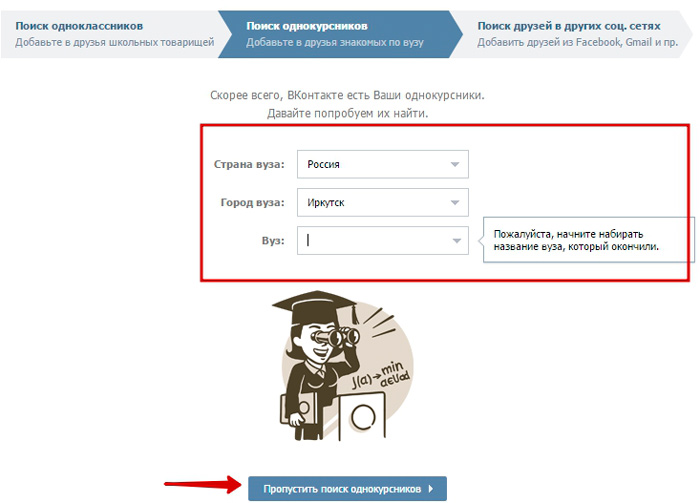
class = «eliadunit»>
Перед тем, как размещать эту информацию на этом сайте, я задался вопросом, зачем людям знать дату регистрации чьей-либо страницы ВК? Я предложил два варианта.Думаю, самая популярная версия — это любопытство! Просто интересно вспомнить, как давно я или мой друг уже были привязаны к социальной сети, возможно, у кого-то есть важное событие в жизни, связанное с датой регистрации. Второй вариант — использовать этот номер в практических целях. Например, распознавание бота, фейковая (фейковая страница) ВКонтакте: аккаунт появился несколько дней назад и уже имеет сотни друзей, и это подозрительно.
Есть два наиболее простых и практичных метода получения такой информации.Элементарный способ узнать день, месяц и год, а зачастую и время регистрации — зайти на ресурс http://api.smsanon.ru/
Все просто: просто скопируйте адрес пользователя, т.е. ссылку или ID и вставьте в поле на сайте. Может быть, кто-то запутается и сразу не поймет, где взять эту ссылку, для таких пользователей есть небольшая инструкция.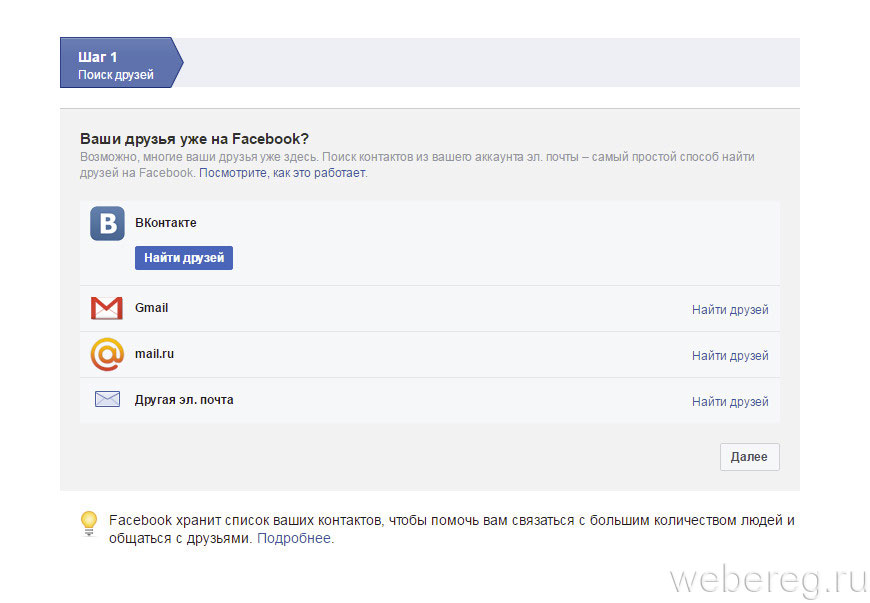 Заходим в ВКонтакте, кликаем правой кнопкой «Моя страница» и нажимаем «Копировать адрес ссылки» (или что-то подобное, у каждого установлен свой браузер).Все символы, следующие за http://vk.com/, являются вашим идентификатором.
Заходим в ВКонтакте, кликаем правой кнопкой «Моя страница» и нажимаем «Копировать адрес ссылки» (или что-то подобное, у каждого установлен свой браузер).Все символы, следующие за http://vk.com/, являются вашим идентификатором.
class = «eliadunit»>
Второй способ практически такой же. Но он описан для того, чтобы разнообразить (не зависеть только от одного ресурса) и удовлетворить разные интересы (возможно, кому-то не понравился предложенный выше дизайн сайта). Заходим на http://vk.com/rating — это такое приложение под названием «Я ВКОНТАКТЕ»
Приложение красочное и отображает другую полезную и интересную информацию, даже считает количество проведенных дней.Дату регистрации и дни ВКонтакте другого пользователя распознает ПОИСК.
Небольшой нюанс: в поиск нужно вводить только идентификатор страницы, а не всю ссылку с http://vk.com/. Вот и все.
Вы можете пропустить свое свидание, зарегистрировавшись в комментариях!
- Проверка скорости интернета: что нужно знать
Использование «ВКонтакте» в деловых целях
Facebook может быть крупнейшим брендом в пространстве социальных сетей, но это не конечный и всеобъемлющий инструмент социальных сетей, особенно за пределами Соединенных Штатов.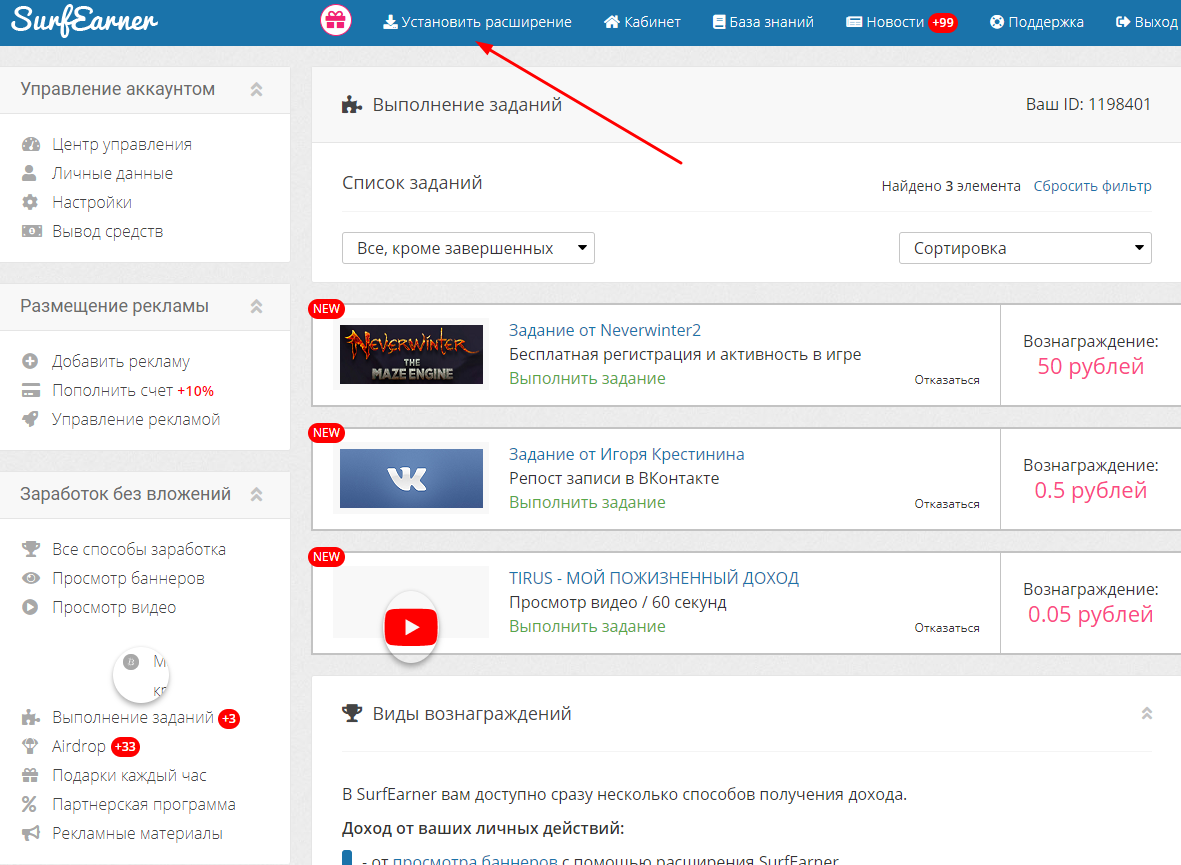 Если вы хотите привлечь потребителей в Восточной Европе и России, ваш идеальный инструмент для социальных сетей — это ВКонтакте (часто сокращенно ВК или ВК).
Если вы хотите привлечь потребителей в Восточной Европе и России, ваш идеальный инструмент для социальных сетей — это ВКонтакте (часто сокращенно ВК или ВК).
Ведущую социальную сеть в регионе, VK (буквально переводится как «в контакте», что также означает «на связи»), часто называют русским Facebook и сравнивают с фирмой Марка Цукерберга. Хотя VK меньше по абсолютному количеству пользователей, выручке и ряду других показателей, это основная сеть взаимодействия с брендом для компаний, которые хотят продавать продукты и услуги в этом регионе.
© Wikimedia Commons | vkontakte.ru
В этой статье мы разберем: 1) историю VK , 2) назначение VK , 3) преимущества использования VK , 4) настройку аккаунта VK , 5) использование ВКонтакте для бизнеса , 6) Ключевые термины ВКонтакте , 7) лучшие практики использования ВКонтакте, и 8) пример использования VK компанией Adidas в бизнесе.
ВК была основана Павлом Дуровым в сентябре 2006 года. Дуров, недавно окончивший СПбГУ.Петербургский государственный университет последовал той же стратегии запуска, что и Facebook, открыв его для студентов только по приглашению. Когда он был открыт для публики, его рост резко возрос. По состоянию на апрель 2014 года сайт насчитывал четверть миллиарда активных пользователей, преимущественно в русскоязычных странах. IPO было запланировано на 2012 год; однако Дуров отказался от этой идеи после широко разрекламированных проблем с IPO Facebook.
Несмотря на то, что социальная сеть «ВКонтакте» относительно молодая, она вызвала изрядную долю споров.В 2011 году Федеральная служба безопасности оказала на Дурова давление, чтобы он выдал имена пользователей ВКонтакте, участвовавших в антикремлевских протестах. В апреле следующего года его обвинили в том, что он сбил на машине сотрудника милиции, а после того, как власти обыскали офис ВКонтакте, Дуров бежал из страны. На следующий день после обыска United Capital Partners (UCP), фирма, связанная с Кремлем, выкупила 48% компании у двух партнеров-основателей VK.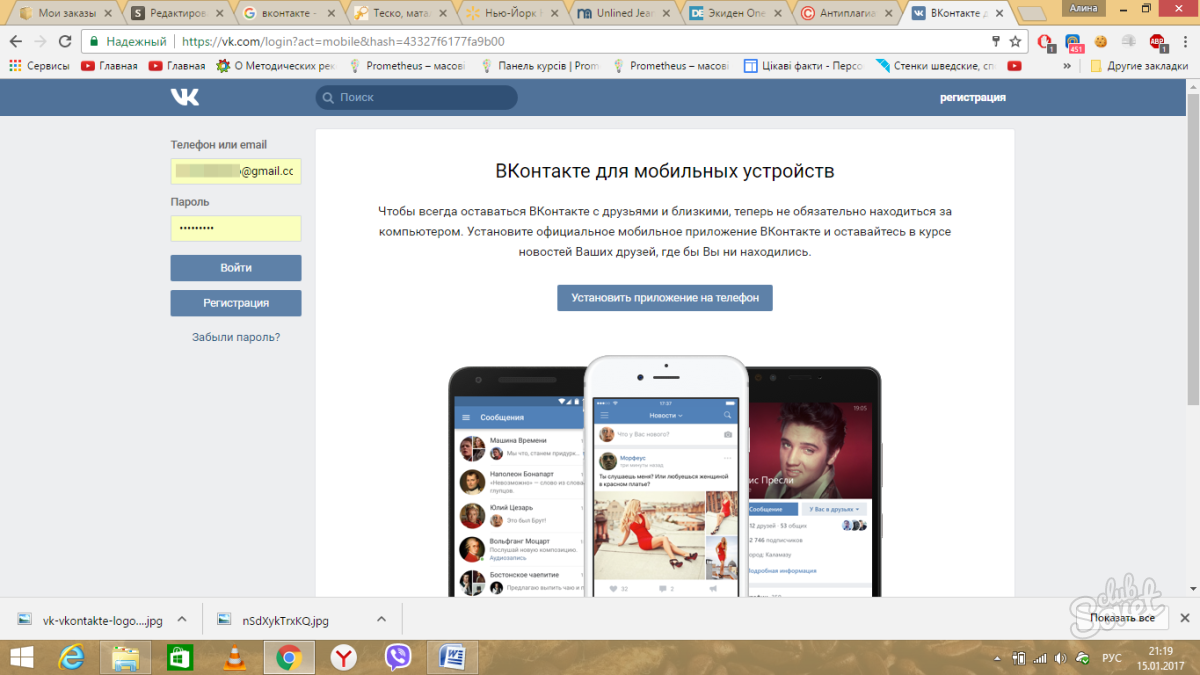 В мае 2013 г. К. был добавлен в черный список веб-сайтов, которые содержали детскую порнографию, что некоторые анти-кремлевские активисты под названием политический ход.А позже в том же году фирма предложила работу Эдварду Сноудену, бывшему подрядчику АНБ, который просочился в секретные документы США в июне 2013 года.
В мае 2013 г. К. был добавлен в черный список веб-сайтов, которые содержали детскую порнографию, что некоторые анти-кремлевские активисты под названием политический ход.А позже в том же году фирма предложила работу Эдварду Сноудену, бывшему подрядчику АНБ, который просочился в секретные документы США в июне 2013 года.
В апреле 2014 года ВК перешел к руководителю Алишера Усманова. Mail.ru и Игорь Сечин, генеральный директор UCP. Дуров утверждал, что это было частью продолжающихся усилий России по контролю над СМИ в стране, поскольку оба человека связаны с Кремлем. Дуров, сопротивляясь давлению с целью предоставить данные пользователей ВКонтакте о причастных к антиправительственным протестам, постепенно продал свои доли в компании.Его продажа в сочетании с продажей акций UCP предоставила Усманову и Сечину контроль над ВК.
В сентябре 2014 года ВКонтакте подверглась критике за размещение контента в поддержку Исламского Государства Ирака и Сирии (ИГИЛ), хотя он быстро удалил этот контент после сообщений СМИ.
VK был создан как социальная сеть для русскоязычных и восточноевропейских пользователей и представляет интерес для них. Он предназначен для того, чтобы пользователи могли общаться друг с другом, обмениваться цифровым контентом и играть в игры, и предназначен для использования компаниями и брендами в качестве средства продвижения и маркетинга.
VK известен тем, что быстро внедряет функции Facebook, интегрирует их в свой собственный сайт и адаптирует их к своему уникальному рынку (за что получил прозвище «русский Facebook»). По сути, его структура и дизайн очень похожи — вплоть до страниц и групп. Благодаря такой стратегической ориентации ВКонтакте удалось сохранить доминирующее положение на российском рынке социальных сетей, несмотря на таких конкурентов, как «Одноклассники» (что означает «Одноклассники») и Мой Мир, оба принадлежащие Mail.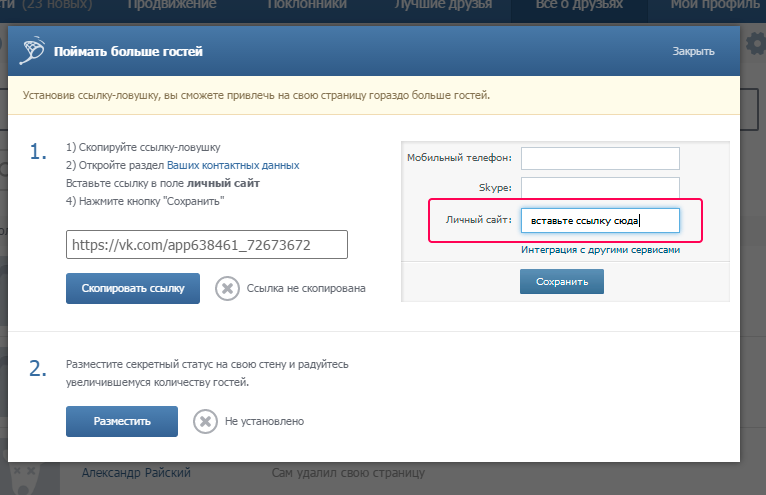 ru, а также русская версия Facebook.
ru, а также русская версия Facebook.
VK, официально предлагаемый на английском, русском и украинском языках (но доступный во многих других), предоставляет ряд преимуществ своим пользователям, а также брендам. Функции ВКонтакте включают личные сообщения, ленты новостей, группы, общедоступные страницы, браузерные игры и настройки конфиденциальности, а также возможность общаться, лайкать и делиться контентом. Обладая заметно более надежной функцией поиска, чем Facebook, он также позволяет добавлять аудиофайлы и слушать музыку бесплатно, а также бесплатно смотреть полнометражные фильмы (хотя оба они, по большей части, пиратские).В августе 2014 года ВКонтакте объявил о запуске трех мобильных приложений — для скачивания музыки, обмена фотографиями и отправки сообщений соответственно.
Эти функции являются одной из причин того, что ВК пользуется огромной популярностью в России, Украине, Казахстане, Молдове и Беларуси, а также в Израиле и США. По состоянию на февраль 2014 года в России, Украине и Беларуси было в общей сложности 60 миллионов учетных записей пользователей. Для сравнения, общее количество пользователей Facebook в этих трех странах составляло 12,4 миллиона. По состоянию на август 2014 года у ВКонтакте было в среднем 34 миллиона пользователей в день по сравнению с 6 миллионами пользователей Facebook.5 миллионов. Даже с партнерством Facebook и Яндекс в начале 2014 года VK остается лидером рынка в России и большей части Восточной Европы. Многие россияне считают выбор ВКонтакте вместо Facebook предметом национальной гордости. Кроме того, некоторые зарубежные социальные сети вступили в конфликт с российским правительством по вопросам цензуры. Facebook и Twitter, в частности, подверглись критике со стороны правительства России за отказ блокировать контент, который правительство России запрашивает, которое они блокируют, поскольку компания социальных сетей считает этот контент свободным от слова.
Для сравнения, общее количество пользователей Facebook в этих трех странах составляло 12,4 миллиона. По состоянию на август 2014 года у ВКонтакте было в среднем 34 миллиона пользователей в день по сравнению с 6 миллионами пользователей Facebook.5 миллионов. Даже с партнерством Facebook и Яндекс в начале 2014 года VK остается лидером рынка в России и большей части Восточной Европы. Многие россияне считают выбор ВКонтакте вместо Facebook предметом национальной гордости. Кроме того, некоторые зарубежные социальные сети вступили в конфликт с российским правительством по вопросам цензуры. Facebook и Twitter, в частности, подверглись критике со стороны правительства России за отказ блокировать контент, который правительство России запрашивает, которое они блокируют, поскольку компания социальных сетей считает этот контент свободным от слова.
Рынок, который охватывает ВК, использует Интернет в среднем 4,8 часа в день, а в случае России 40% времени он проводит в социальных сетях. Частично из-за этого страницы брендов ВКонтакте имеют вдвое большую посещаемость, чем страницы компании Facebook. Кроме того, VK собирает значительную демографическую информацию о пользователях ВКонтакте — от вакансий до политических предпочтений. Эти факторы делают ВК очень эффективным маркетинговым инструментом для брендов и фирм.
Кроме того, VK собирает значительную демографическую информацию о пользователях ВКонтакте — от вакансий до политических предпочтений. Эти факторы делают ВК очень эффективным маркетинговым инструментом для брендов и фирм.
Чтобы использовать ВК для бизнеса, вам нужно создать страницу компании и / или бренда и страницу группы.Первый шаг — создать учетную запись. Вы можете сделать это, посетив www.vk.com, указав свое имя, адрес электронной почты и пол, и нажав Зарегистрироваться . После того, как вы это сделаете и войдете в свою страну, вам будет предложено подтвердить свою учетную запись. Введите номер своего мобильного телефона, и ВК пришлет на него код. Введите код и придумайте пароль, и вы будете готовы начать пользоваться своим аккаунтом ВКонтакте. Кроме того, вы можете зарегистрироваться, разрешив VK доступ к вашей учетной записи Facebook.
Вам будет предложено ввести личную информацию о себе, в основном о студенческих годах.Вы можете пропустить этот шаг, особенно если вы настраиваете личную учетную запись, специально для того, чтобы воспользоваться преимуществами фирменных страниц и сообществ ВКонтакте. На своей личной странице нажмите Мои сообщества, справа на странице своего профиля. Щелкните Создать сообщество и выберите Общедоступная страница , чтобы создать страницу. Введите название фирмы, выберите Компания, организация или веб-сайт , укажите, что вы являетесь официальным представителем и принимаете Условия обслуживания, а затем нажмите Создать страницу .следующая страница позволит вам настроить внешний вид страницы. Тщательно заполните эти поля, так как они являются частью настроек, которые вам разрешены в ВКонтакте. с общедоступных страниц вы можете размещать таргетированные объявления, добавлять обновления новостей и просматривать статистику посетителей страницы.
На своей личной странице нажмите Мои сообщества, справа на странице своего профиля. Щелкните Создать сообщество и выберите Общедоступная страница , чтобы создать страницу. Введите название фирмы, выберите Компания, организация или веб-сайт , укажите, что вы являетесь официальным представителем и принимаете Условия обслуживания, а затем нажмите Создать страницу .следующая страница позволит вам настроить внешний вид страницы. Тщательно заполните эти поля, так как они являются частью настроек, которые вам разрешены в ВКонтакте. с общедоступных страниц вы можете размещать таргетированные объявления, добавлять обновления новостей и просматривать статистику посетителей страницы.
Чтобы создать группу, которая полезна для взаимодействия и привлечения потенциальных клиентов, щелкните Мои сообщества, справа на странице своего профиля. Щелкните Создать сообщество и выберите Группа . Для групп немного меньше настроек, чем для общедоступных страниц. Однако мы также можем создавать таргетированные объявления, рекламировать группу и получать подробную статистику по посетителям группы.
Однако мы также можем создавать таргетированные объявления, рекламировать группу и получать подробную статистику по посетителям группы.
ВКонтакте предоставляет предприимчивому отделу маркетинга прочную платформу для увеличения продаж за счет целевого маркетинга, контент-маркетинга и рекламы.
Целевой маркетинг
Интегрируя ВКонтакте в свой микс социальных сетей, вы можете легко подключиться к геодемографической группе с широкими связями. Воспользовавшись преимуществами страниц и групп, вы сможете информировать и привлекать (соответственно) пользователей ВКонтакте.Страницы идеальны для сообщения новостей и информации о вашем бренде. Здесь идеально размещается информация о запусках и демонстрациях продуктов, мероприятиях, проводимых компаниями и т. Д. Помимо страницы компании и / или бренда, группы могут помочь углубить взаимодействие. Они должны быть нацелены на объединение клиентов вокруг общих интересов, связанных с брендом. Например, производитель детских развивающих игрушек может создать группу по вопросам воспитания детей, которая будет поощрять родителей делиться друг с другом тем, как они дополняют учебу своих детей.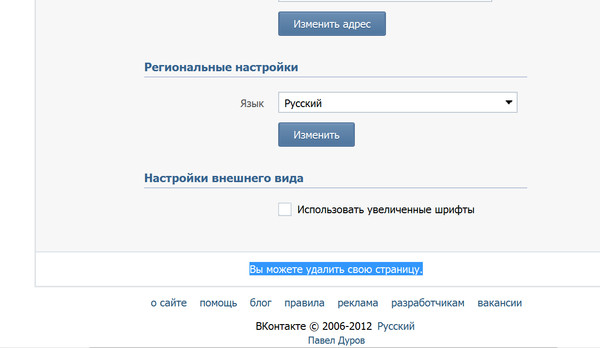 Эта группа могла бы помочь фирме повысить узнаваемость бренда и продукта, получить представление о продукте и повысить лояльность к бренду, а также увеличить продажи.
Эта группа могла бы помочь фирме повысить узнаваемость бренда и продукта, получить представление о продукте и повысить лояльность к бренду, а также увеличить продажи.
Вы также можете создавать списки целевых пользователей с помощью функции поиска ВКонтакте, которая содержит фильтры, относящиеся ко всей (значительной) демографической информации, которую он собирает.
Расширение охвата и видимости с помощью контент-маркетинга
Обновления страниц и групп имеют решающее значение для увеличения вашего присутствия в ВКонтакте и принятия вашего бренда пользователями ВКонтакте.Но обновления текста и фотографий — это лишь малая часть. Так как ВК имеет большую базу пиратских видео, ВКонтакте идеально подходит для обновления видео. ВК также активно используется для игр. Инвестиции в уникальную и фирменную игру могут привлечь трафик на вашу страницу и группу, а также на ваш сайт и привести к продажам.
Имейте в виду, что многие пользователи ВК используют сайт для развлечения. С учетом этого следует создавать обновления текста, фото и видео.
С учетом этого следует создавать обновления текста, фото и видео.
Расширение охвата и видимости с помощью рекламы
ВКонтакте имеет надежную рекламную платформу, доступную для брендов, предлагающую таргетированные премиальные баннеры и видеообъявления по модели стоимости за клик или стоимости за показ, с ценами, определяемыми аукционом (и с учетом демографической информации в рассмотрение).Платные сообщения также доступны в сообществах. Сообщения могут быть как новыми, так и воссозданными из существующих. В августе 2014 года ВКонтакте разместил на сайте предложения : они состоят из задач, которые пользователи должны выполнить за виртуальную валюту. Рекламодатели также могут ориентироваться на этих пользователей, выбирая задачи, которые пользователи ВКонтакте должны выполнить, направлять их на определенную веб-страницу и / или конвертировать их, а также брендировать само предложение Offer .
VK также запустила сеть ретаргетинга рекламы, аналогичную Facebook Exchange, которая позволяет пользователям отслеживать активность пользователей ВКонтакте на своих сайтах и настраивать рекламу, которую они видят.
Привлечение потенциальных клиентов к продажам
Потенциальные клиенты могут поступать от посетителей страницы, членов группы, зрителей рекламы, игроков в игры или от комбинации всех четырех. Предложения — отличный инструмент в кампаниях прямого маркетинга, поскольку они побуждают пользователей выполнить задачу. Группы, связанные с брендом и / или отраслью, — это еще один способ привлечь потенциальных клиентов: вы можете обратиться к членам за пределами вашей клиентской базы, которые присоединились из-за их интереса к вашей отрасли, и продать им свой продукт. Конкурсы могут привлечь пользователей ВК за пределами вашей целевой демографии, вызывая интерес у пользователей со всего сайта к вашему бренду.
- Группы — функция в VK, которая предоставляет пользователям форум, на котором они могут присоединяться, делиться информацией и взаимодействовать друг с другом по общим интересам.
- Страницы — веб-страница, связанная с брендом, компанией, организацией или группой.

- Сообщества — в ВК и группы, и страницы включают сообщества .
Очень важно, особенно если вы новичок в ВКонтакте, понять, как эффективно использовать его для выхода на свой целевой рынок.Хотя он очень похож на Facebook во многих отношениях, это не Facebook, и геодемографические характеристики его рынка уникальны. Для эффективного использования ВКонтакте:
- Загрузите контент : на странице бренда мало что можно настроить, поэтому часто публикуйте обновления, аудио / видео / фото контент и привлекайте посетителей к вашему бренду. Меняйте типы предлагаемых вами обновлений: текст, фото и видео. И создавайте контент с некоторой развлекательной ценностью, учитывая обычное использование сайта.
- Создайте группу для своего бизнеса : поскольку ВКонтакте предоставляет показатели для пользователей, которые присоединяются к вашей группе. Вы можете использовать эти метрики вместе с демографическими данными, чтобы уточнить свой профиль целевого рынка (ов).
 Что еще более важно, группы обеспечивают более глубокое вовлечение и предлагают вам возможности напрямую связаться с этим рынком. Поддерживайте общение с людьми, регулярно модерируя и обновляя Группу.
Что еще более важно, группы обеспечивают более глубокое вовлечение и предлагают вам возможности напрямую связаться с этим рынком. Поддерживайте общение с людьми, регулярно модерируя и обновляя Группу. - Создайте игру, соответствующую вашему бренду , или фирменное приложение с игровой функциональностью, чтобы выйти на здоровый рынок пользователей ВКонтакте.
- Убедитесь, что ваша реклама заметна , поскольку ВК, с его изобилием пиратства, также наводнен спамом.
- Создавайте конкурсы в сообществах ВКонтакте , чтобы привлечь внимание, заинтересовать и привлечь потенциальных клиентов. Направляя пользователей на создание контента, вы также можете получать фирменные фотографии и отзывы с относительно небольшими усилиями и затратами.
Ряд фирм, в том числе Coca-Cola и Samsung, а также немецкая транснациональная компания Adidas, укрепили свое присутствие во «ВКонтакте».Используя NLO Marketing в качестве своего цифрового агентства, Adidas с января 2010 года работал над охватом российской аудитории онлайн, создавая масштабируемое присутствие в ВК.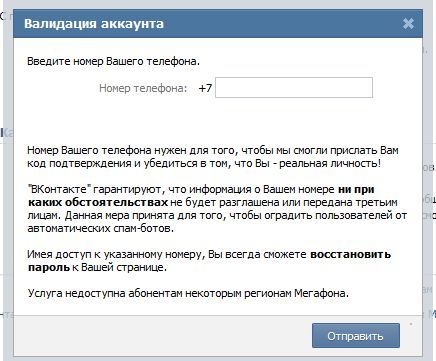 NLO Marketing создала, среди многих других, сообщество Adidas Sport в ВК, которое в итоге стало крупнейшим сообществом ВКонтакте под брендом Adidas. Чтобы заполнить его и другие группы Adidas в ВК, агентство провело ряд конкурсов; система быстрого обновления для показа пользователям новых объявлений; Фирменные приложения, позволяющие пользователям создавать аватары из спортивных фотографий, находить туристические маршруты, проверять их силу удара и, среди прочего, отмечаться на проводимых мероприятиях.Агентство также предоставляло пользователям ВК значительный контент, связанный с Adidas, путем загрузки каталогов, создания страниц продуктов и публикации информации о магазинах в Интернете; и позволил пользователям ВКонтакте создавать и загружать контент. Заметным дополнением к контенту стало реалити-шоу, в котором пользователи Adidas и VK обучались бегу на 8 км; это, конечно, было показано на Adidas Sport . Благодаря 15 различным маркетинговым кампаниям в ВК за первые два года, ВКонтакте удалось охватить 12 миллионов пользователей и привлечь более 700 000 пользователей ВК.
NLO Marketing создала, среди многих других, сообщество Adidas Sport в ВК, которое в итоге стало крупнейшим сообществом ВКонтакте под брендом Adidas. Чтобы заполнить его и другие группы Adidas в ВК, агентство провело ряд конкурсов; система быстрого обновления для показа пользователям новых объявлений; Фирменные приложения, позволяющие пользователям создавать аватары из спортивных фотографий, находить туристические маршруты, проверять их силу удара и, среди прочего, отмечаться на проводимых мероприятиях.Агентство также предоставляло пользователям ВК значительный контент, связанный с Adidas, путем загрузки каталогов, создания страниц продуктов и публикации информации о магазинах в Интернете; и позволил пользователям ВКонтакте создавать и загружать контент. Заметным дополнением к контенту стало реалити-шоу, в котором пользователи Adidas и VK обучались бегу на 8 км; это, конечно, было показано на Adidas Sport . Благодаря 15 различным маркетинговым кампаниям в ВК за первые два года, ВКонтакте удалось охватить 12 миллионов пользователей и привлечь более 700 000 пользователей ВК.
К февралю 2014 года Adidas Sport выросли до 385 000 участников, участвующих в 111 обсуждениях. Второе сообщество, Adidas Originals , также созданное в 2010 году, выросло за два года и насчитывает более 160 000 участников; к февралю 201 года он вырос до 189 000 подписчиков. У третьего, Neo Adidas Label, , по состоянию на февраль 2014 года было 76 050 поклонников, а у четвертого, ориентированного на женщин, Adidas Women , на эту дату было 8070 поклонников. Другие более мелкие общины насчитывали еще 53 000 членов.
Как добавить ссылку в Инстаграм ВКонтакте со своего телефона
Как сделать ссылку на ВК в Instagram, полезно знать активным пользователям обоих сервисов. Связывание одной учетной записи с другой позволяет автоматически импортировать фотографии на страницы социальных сетей и экономить время на публикации. Рассказываем, где найти расположение профиля в Инстаграм, как добавить его в свой аккаунт ВКонтакте и без лишних действий делиться фотографиями с подписчиками.
Как сделать ссылку на Инстаграм ВК
В отличие от Instagram, ВКонтакте позволяет публиковать активные гиперссылки (ГС) на сторонний сервис в описании профиля и постах.Импорт находится в настройках:
- В браузере щелкните имя владельца учетной записи в правом верхнем углу;
- в выпадающем списке найдите «Редактировать»;
- перейти во вкладку «Контакты»;
- нажмите «Настроить импорт» на значке Instagram;
- Авторизуйтесь в своей учетной записи и разрешите сервису выполнять описанные действия на странице;
- Решите, как и куда будут импортироваться фотографии — автоматически в альбом или на стену, вручную с помощью хэштега;
- Завершите изменения, нажав кнопку «Сохранить»..
При привязке аккаунта к описанию через браузер копировать и писать ссылку вручную не нужно. Социальная сеть определит имя пользователя после входа в аккаунт. Но перед тем, как добавить ссылку в Инстаграм ВКонтакте со своего телефона, вам придется сохранить адрес в буфере обмена. Для этого зайдите в профиль из другого аккаунта, в правом верхнем углу найдите 3 точки. Нажмите на значок, а в выпадающем списке — «Копировать URL», Копировать URL профиля. Другой учетной записи нет — зарегистрируйте сайт вручную в формате https: // www.instagram.com/username.
Для этого зайдите в профиль из другого аккаунта, в правом верхнем углу найдите 3 точки. Нажмите на значок, а в выпадающем списке — «Копировать URL», Копировать URL профиля. Другой учетной записи нет — зарегистрируйте сайт вручную в формате https: // www.instagram.com/username.
с iphone
Для добавления с iPhone:
- открыть приложение официального контакта;
- авторизуйтесь под своей учетной записью;
- нажмите на нижнюю строку с иконками разделов в трех горизонтальных полосах;
- нажмите на изображение профиля или «Открыть профиль»;
- под фото найти «Редактировать»;
- среди настроек страницы выберите «Контакты»;
- поместите адрес в поле «Персональный сайт».
После сохранения изменений информация отобразится в анкете как активная ТН.Импортировать фото не получится — настроить функцию можно только через полную версию для браузера.
с Android
Для пользователей устройств под управлением Android инструкция идентична:
- запустить приложение ВКонтакте со своего телефона;
- Авторизуйтесь в социальной сети под учетной записью, к которой вы планируете привязать Instagram;
- в правом нижнем углу нажмите на значок трех горизонтальных полос, ведущих к разделам меню;
- нажмите под названием «Открыть», «Открыть профиль» или фотографию рядом;
- под аватаркой зайти в «Редактировать»;
- перейти в раздел «Контакты» в настройках страницы;
- укажите «Instu» в поле «Персональный сайт» и сохраните изменения.

Если хотите, чтобы адрес видели все, зайдите дополнительно в настройки. В разделе «Конфиденциальность» найдите опцию «Кто видит основную информацию моей страницы» и измените круг разрешенных лиц.
На стене
Отправить публикации из Instagram на стену ВК можно 3 способами.
- Автоматически. Чтобы настроить импорт, откройте https://vk.com через браузер и войдите в свою учетную запись. В правом верхнем углу нажмите на имя владельца, а в появившемся списке — «Редактировать».Перейдите в раздел «Контакты» и запустите настройку импорта напротив значка камеры. Авторизуйтесь в Instagram в окне, разрешите сервису публиковать фотографии на стене и сохраните изменения. Приложение автоматически отправит фото в ВК после публикации.
- Полуавтомат. Запустите Instagram. Щелкните значок человека или фотографию в нижнем углу. Выберите картинку, которую хотите скопировать в ВК. Нажмите на три точки в правом верхнем углу и строку «Поделиться». Под указанными сервисами нажмите «Отправить в другие приложения» или «Поделиться ссылкой с другими приложениями», найдите «ВКонтакте».
 Выберите «В сообщении» или «На стене» и подтвердите.
Выберите «В сообщении» или «На стене» и подтвердите. - Вручную. Зайдите в приложение с фотографиями. Откройте профиль, выберите картинку, которую планируете подарить друзьям. Нажмите на 3 точки вверху и нажмите «Копировать URL». Зайдите во «ВКонтакте», откройте поле для создания новой записи и укажите ссылку. Фото с телефона автоматически не прикрепятся, добавляйте сами.
В посте
Добавлять в существующие сообщения на личных страницах или в группах вручную. Для этого нажмите на галочку в правом верхнем углу публикации и выберите «Редактировать».Напишите адрес или вставьте из буфера обмена и сохраните изменения.
Как сделать красивую ссылку
Чтобы пригласить друзей в красивые посты «Инсту», последний ввел визитки пользователей. Откройте приложение фотоуслуги и перейдите в свой профиль. Нажмите на 3 горизонтальные линии, в появившемся списке инструментов найдите «Визитные карточки» или Nametag.
Выберите дизайн. Людям доступны цветные фоны, эмодзи и селфи.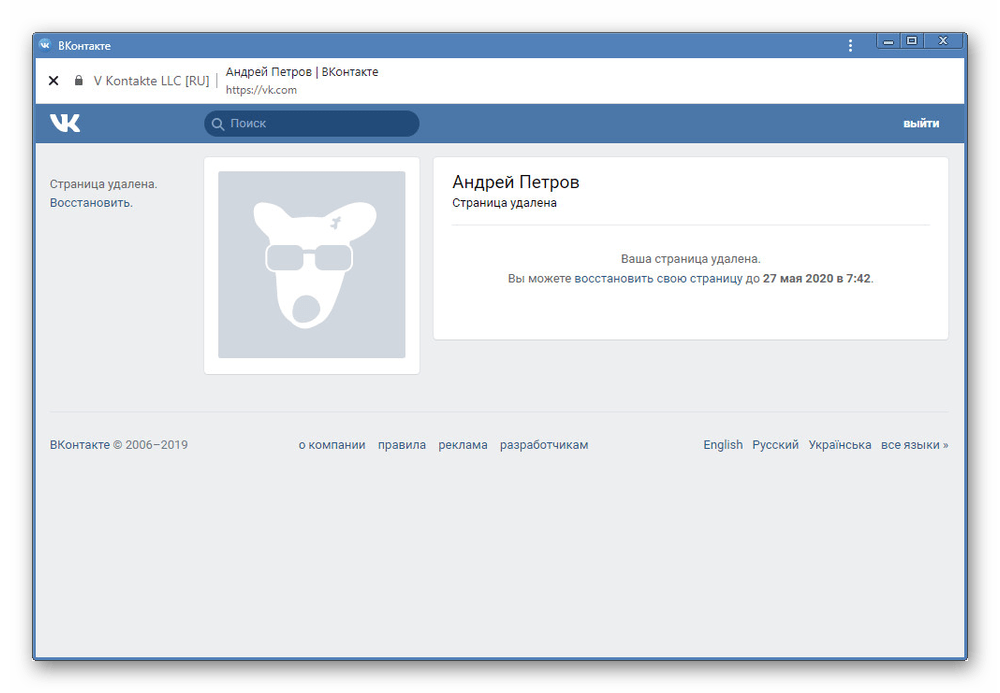 Когда вы решите, нажмите на значок «Поделиться» в правом верхнем углу и выберите ВКонтакте в качестве сайта для размещения.
Когда вы решите, нажмите на значок «Поделиться» в правом верхнем углу и выберите ВКонтакте в качестве сайта для размещения.
Как сослаться в ВК в Инстаграм
ВКонтакте нельзя привязать к Instagram. Так же, как и оставление ГС под сообщениями, адрес будет неактивным. Единственный способ пригласить подписчиков на страницу в социальных сетях — добавить описание профиля.
С переходом
Для вставки адреса перехода:
- Войдите в свою учетную запись Instagram;
- нажмите «Редактировать» под количеством подписок и подписчиков;
запишите ГС в ВК в виде Website и сохраните изменения.
Как получить ID приложения Вконтакте и Secure Key? — Блог Knowband
Это руководство представляет собой пошаговое руководство по получению таких сведений API ВКонтакте, как идентификатор приложения и безопасный ключ. Эти данные API можно использовать для настройки входа в социальную сеть Вконтакте на вашем сайте. Блог проведет вас через процесс получения идентификатора приложения Вконтакте и Secure Key. Читайте дальше, чтобы узнать, как получить подробную информацию об API.
Читайте дальше, чтобы узнать, как получить подробную информацию об API.
Шаги по получению идентификатора приложения Вконтакте и Secure Key
Шаг 1: Зайдите на сайт разработчика Вконтакте и авторизуйтесь там под своей учетной записью Vkontakte.
PS: Для настройки любого входа в социальные сети на своем веб-сайте вы должны быть пользователем соответствующей платформы. Вся информация о клиентах берется только через вашу учетную запись пользователя. Итак, для настройки входа Вконтакте на своем сайте необходимо также иметь учетную запись Вконтакте.
Шаг 2: После входа в свой аккаунт Вконтакте вы будете перенаправлены на новую страницу. Здесь нажмите «Создать приложение» .
Шаг 3: В следующем интерфейсе откроется небольшая форма, которую необходимо заполнить.Заполните форму, как показано на изображении ниже:
Введите название своего приложения, выберите «Веб-сайт» в разделе «Категория».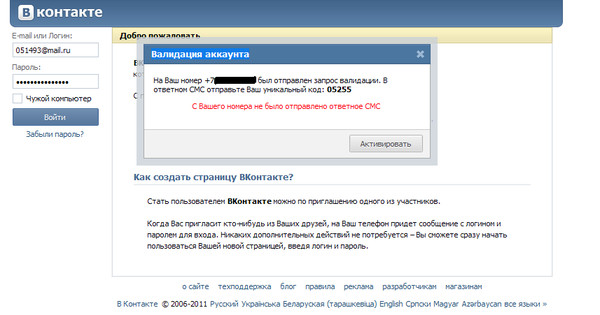 Затем укажите URL-адрес вашего сайта и ваше базовое доменное имя.
Затем укажите URL-адрес вашего сайта и ваше базовое доменное имя.
Шаг 4: После заполнения формы нажмите «Подключить сайт» кнопку.
Шаг 5: Затем перейдите на вкладку «Настройки» в левой строке меню. Здесь вы найдете свой идентификатор приложения и ключ безопасности. Но перед этим вам необходимо настроить Open API, указав URL-адрес сайта и URL-адрес перенаправления, как показано на изображении ниже:
Шаг 6: Нажмите кнопку Сохранить .Теперь вы можете скопировать данные API и вставить их в свой модуль входа в социальную сеть, который поддерживает вход Вконтакте.
Примечание: Если вы используете наш модуль Social loginizer (для PrestaShop, OpenCart или Magento), вам просто нужно скопировать и вставить эти данные API в соответствующие поля, которые выглядят следующим образом:
Понравилось? Тебе это тоже понравится
Как зарегистрировать аккаунт Vk Free Fire
Free Fire теперь имеет такие методы входа в систему, как вход в учетную запись Facebook, гостевой вход и вход в учетную запись VK.
В гостевом режиме вы зарабатываете вещи, такие как экипировка, персонажи, золото. и многое другое находится только на этом устройстве и не может быть перенесено на другое устройство.
Итак, если вы хотите сохранить заработанное, у вас должна быть учетная запись Facebook, но если вы не хотите связывать свою учетную запись Facebook с Free Fire, вы можете использовать учетную запись VK. Вот как создать учетную запись ВКонтакте, чтобы играть в Free Fire.
- Лучший шутер на выживание для мобильных устройств и ссылка для скачивания
- Общие типы тактик в Free Fire
- Как пользоваться снайперской винтовкой в Garena Free Fire
Как создать аккаунт VK Free Fire
Шаг 1: Сначала нажмите на эту ссылку, чтобы перейти на главную страницу ВКонтакте, затем введите информацию, включая ваше Полное имя , выберите дату рождения и пол.Затем нажмите «Продолжить», чтобы зарегистрироваться сразу же ниже.
Шаг 2: В следующем разделе необходимо ввести номер мобильного телефона в разделе Мобильный телефон .
Подождите немного, и вы увидите номер телефона, который звонит на ваш номер, обращая внимание на последние 4 номера.
Шаг 3: Затем введите последние 4 цифры номера в поле вызова и нажмите Отправить пароль .
После того, как вы ввели пароль в поле ниже, нажмите Посетите веб-сайт .
Если появляется сообщение «Зарегистрируйтесь успешно», значит, вы уже создали учетную запись ВКонтакте для игры в Free Fire.
Далее вы будете перенаправлены в интерфейс социальной сети ВКонтакте.
Шаг 4: Если вы вошли в учетную запись Free Fire в гостевом режиме, щелкните значок Настройки в главном интерфейсе.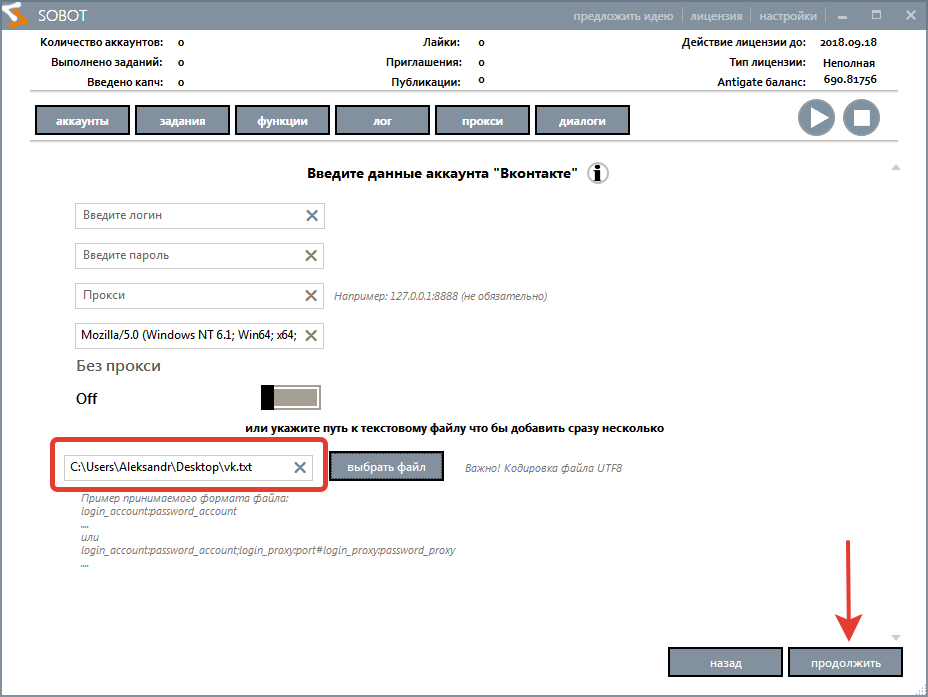

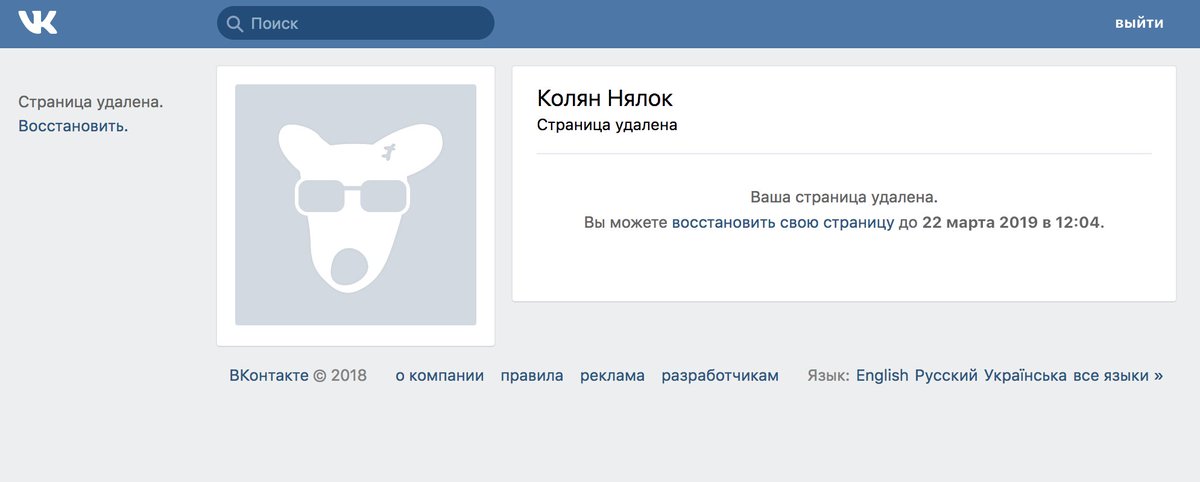 ..
..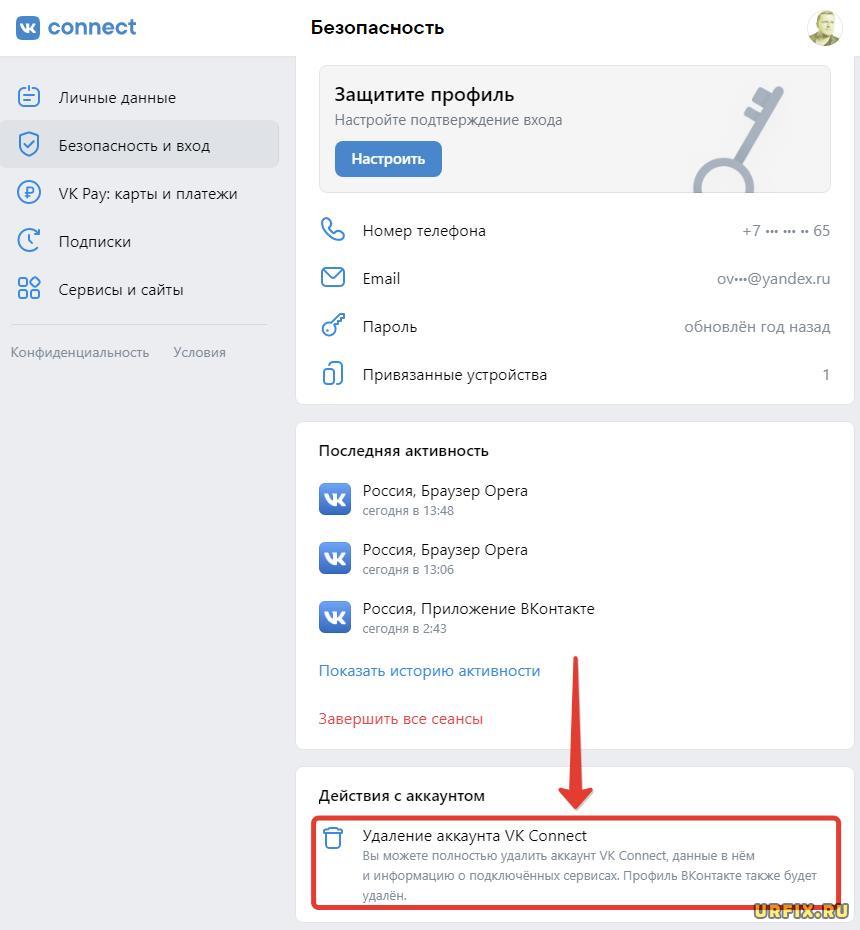 Активировав эту опцию, вы будете проверять чужие метки на ваших постах до того, как они станут видны всем остальным пользователям соцсети, в том числе отмеченному в посте человеку.
Активировав эту опцию, вы будете проверять чужие метки на ваших постах до того, как они станут видны всем остальным пользователям соцсети, в том числе отмеченному в посте человеку.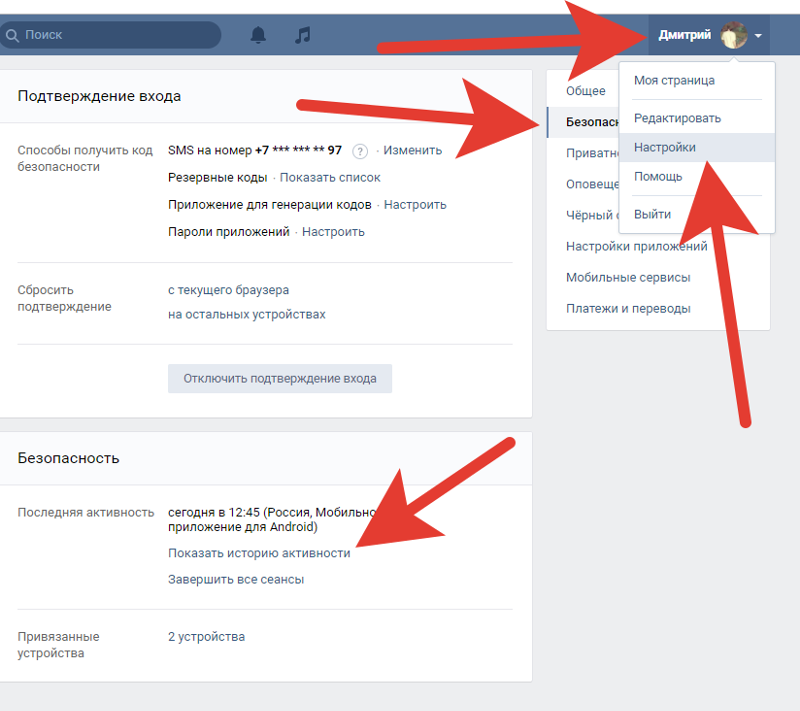
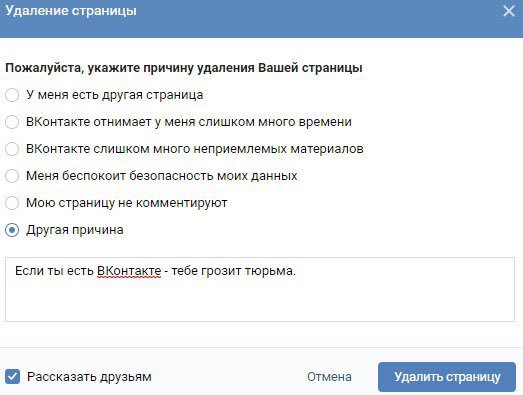 Если вы заблокируете такой аккаунт, магазин не сможет писать вам. Впрочем, вы тоже не сможете с ним взаимодействовать — делать посты в его хронике или отправлять ему сообщения. Если вы лайкнули эту страницу раньше, то после блокировки отметка «Нравится» удалится, и вы отпишетесь от всех обновлений.
Если вы заблокируете такой аккаунт, магазин не сможет писать вам. Впрочем, вы тоже не сможете с ним взаимодействовать — делать посты в его хронике или отправлять ему сообщения. Если вы лайкнули эту страницу раньше, то после блокировки отметка «Нравится» удалится, и вы отпишетесь от всех обновлений.

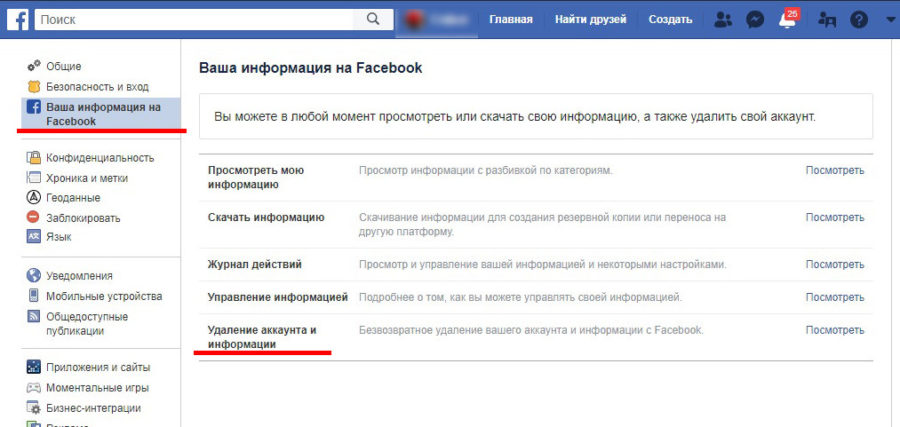 Мы также видим тех непонятных личностей, под которыми не указана дата визита. Вместо этого есть такие ярлыки, как «Добавить в друзья» или «Как она вам нравится.«Это те самые люди, которые платят за то, чтобы попасть в эти места. Некоторые из них представляют собой рекламные блоки, другие приложения, а некоторые — просто боты. Такие пользователи на рисунке 1 отмечены красной линией, а реальные люди отмечены зеленым.
Мы также видим тех непонятных личностей, под которыми не указана дата визита. Вместо этого есть такие ярлыки, как «Добавить в друзья» или «Как она вам нравится.«Это те самые люди, которые платят за то, чтобы попасть в эти места. Некоторые из них представляют собой рекламные блоки, другие приложения, а некоторые — просто боты. Такие пользователи на рисунке 1 отмечены красной линией, а реальные люди отмечены зеленым.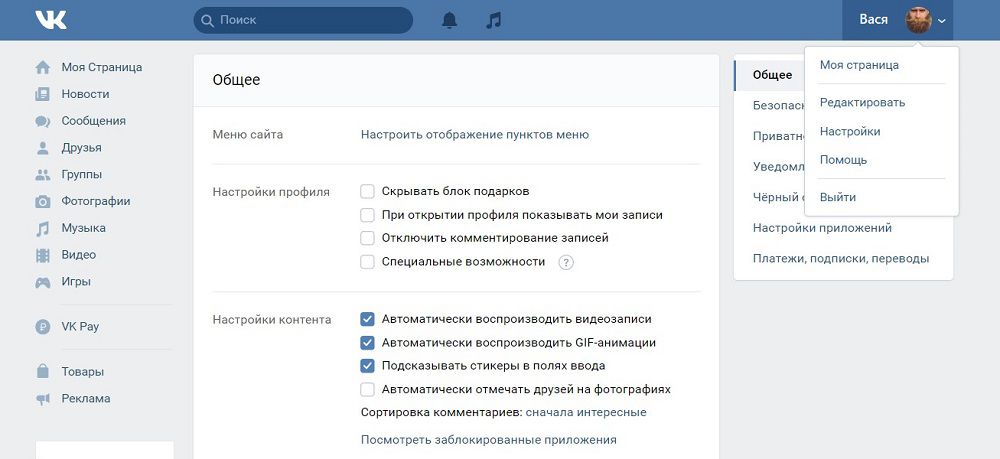

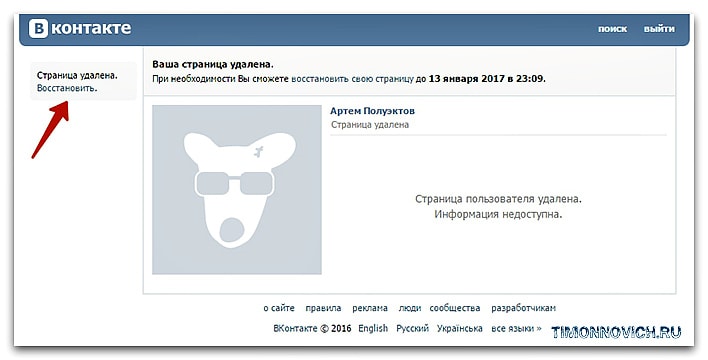 Что еще более важно, группы обеспечивают более глубокое вовлечение и предлагают вам возможности напрямую связаться с этим рынком. Поддерживайте общение с людьми, регулярно модерируя и обновляя Группу.
Что еще более важно, группы обеспечивают более глубокое вовлечение и предлагают вам возможности напрямую связаться с этим рынком. Поддерживайте общение с людьми, регулярно модерируя и обновляя Группу.
 Выберите «В сообщении» или «На стене» и подтвердите.
Выберите «В сообщении» или «На стене» и подтвердите.